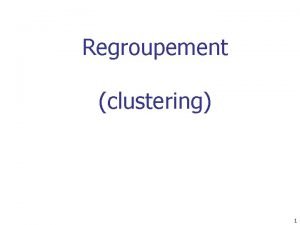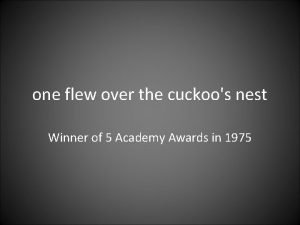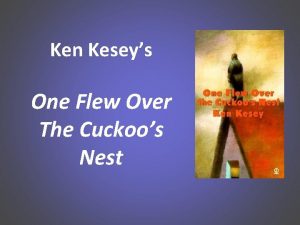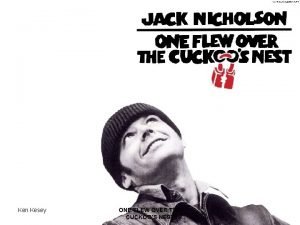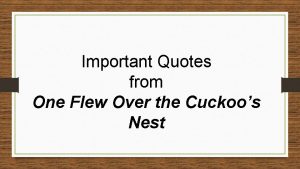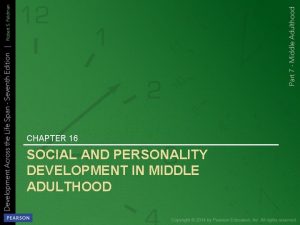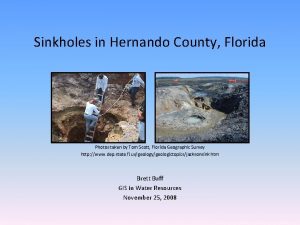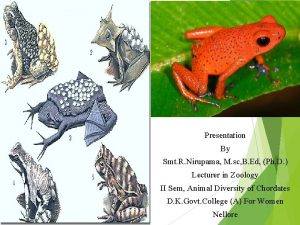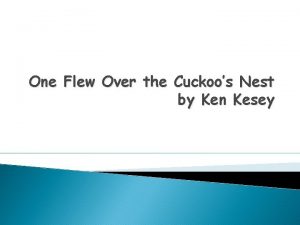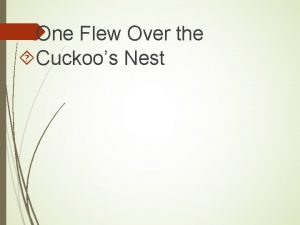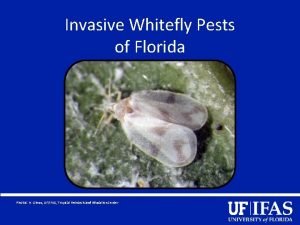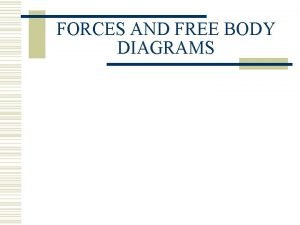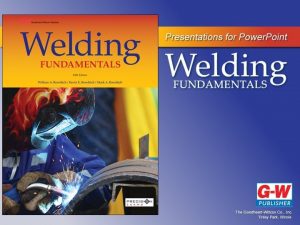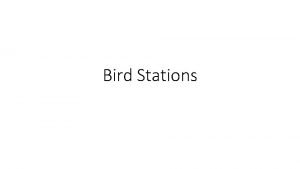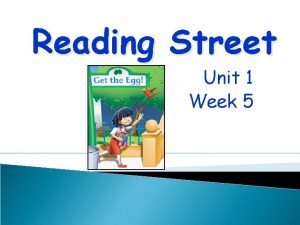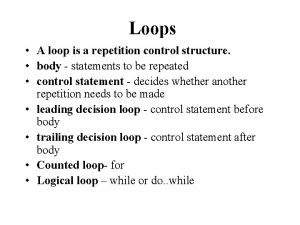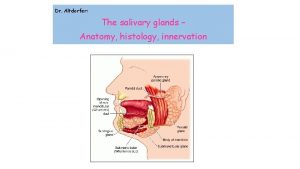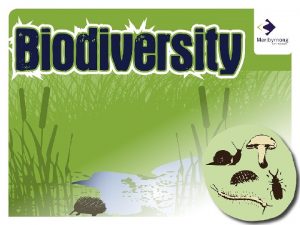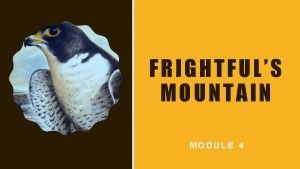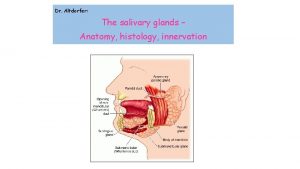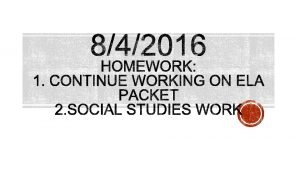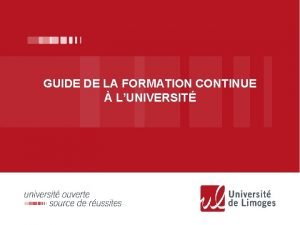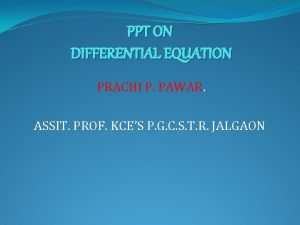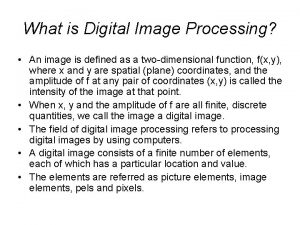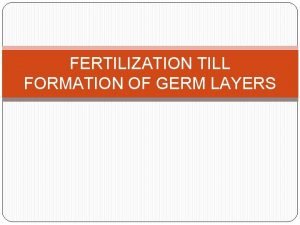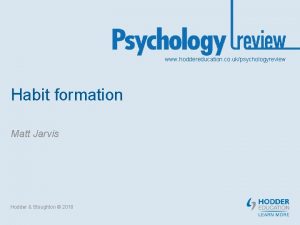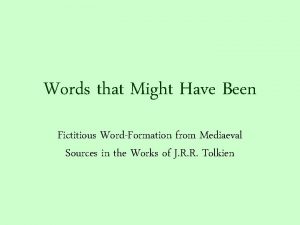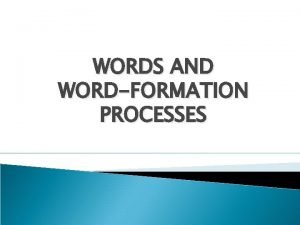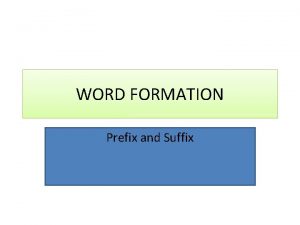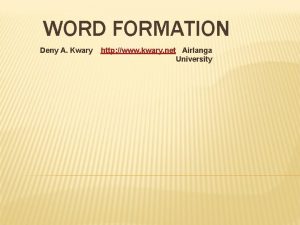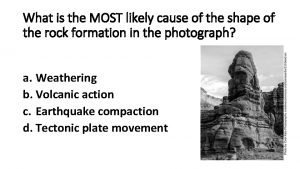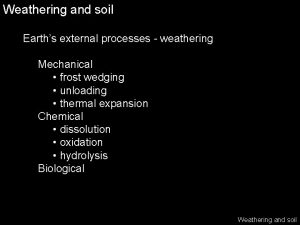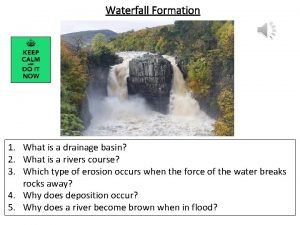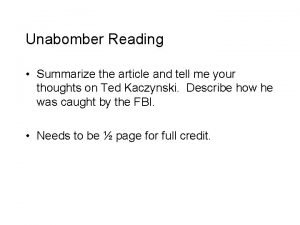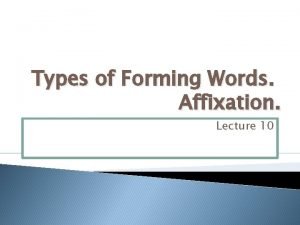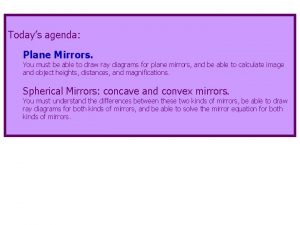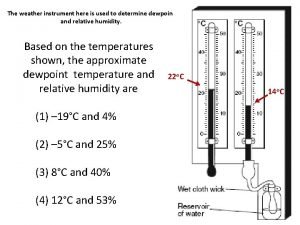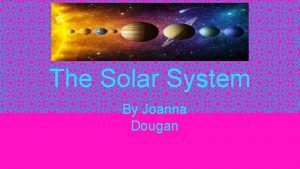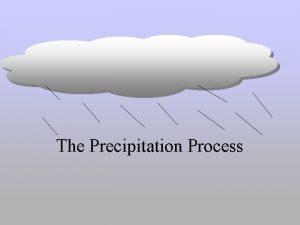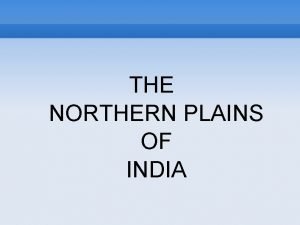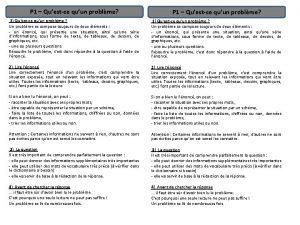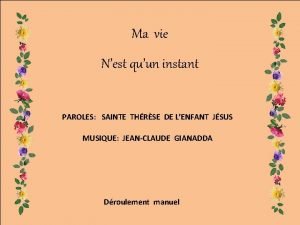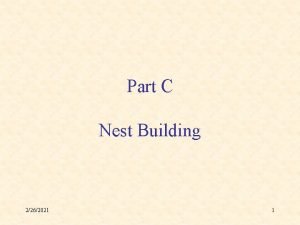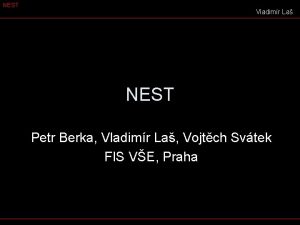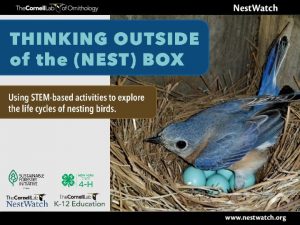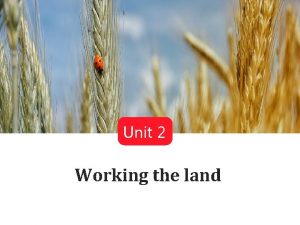FORMATION VOLLEYSPIKE Ce PPT de formation nest quun

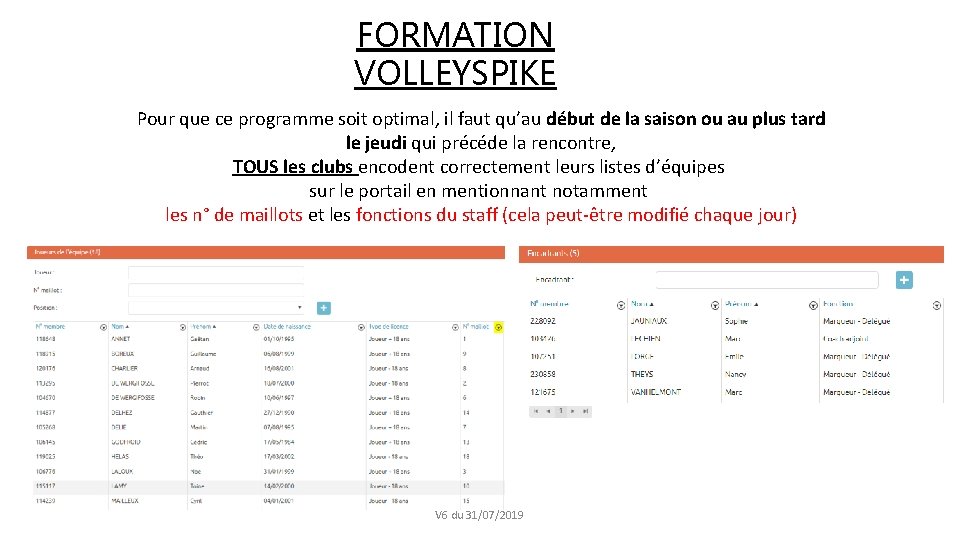

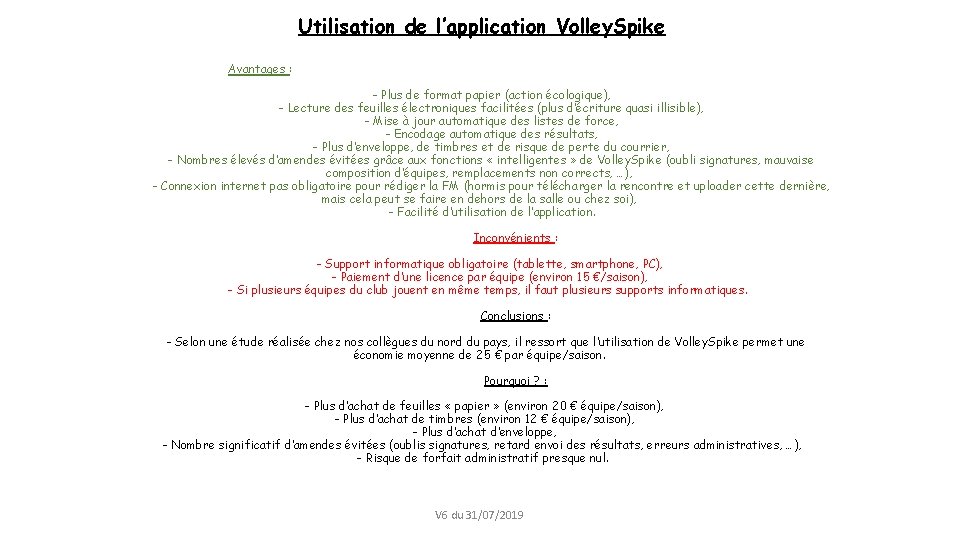




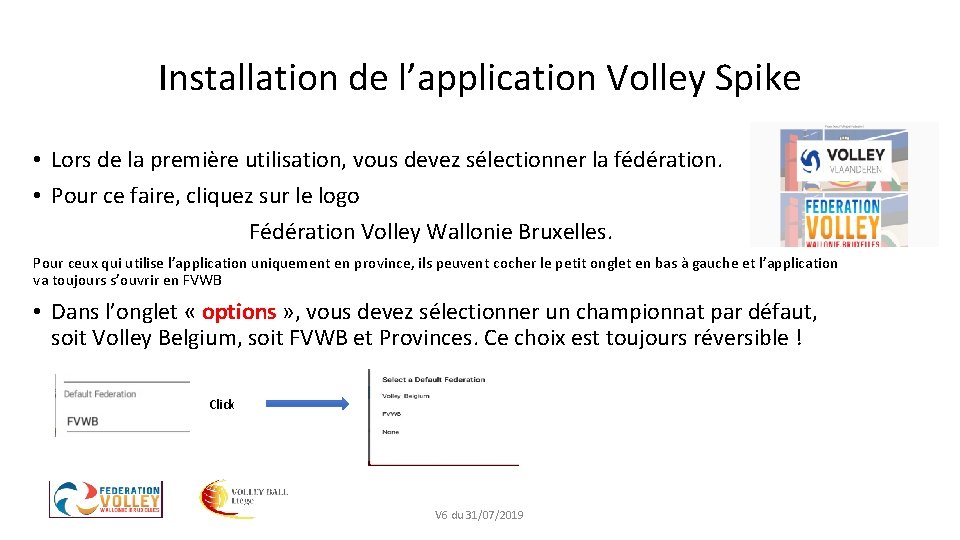

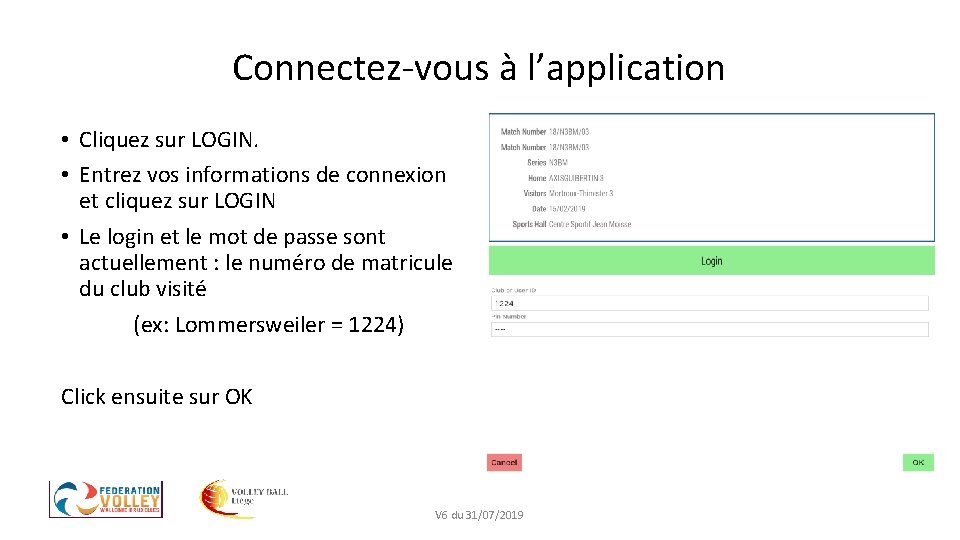

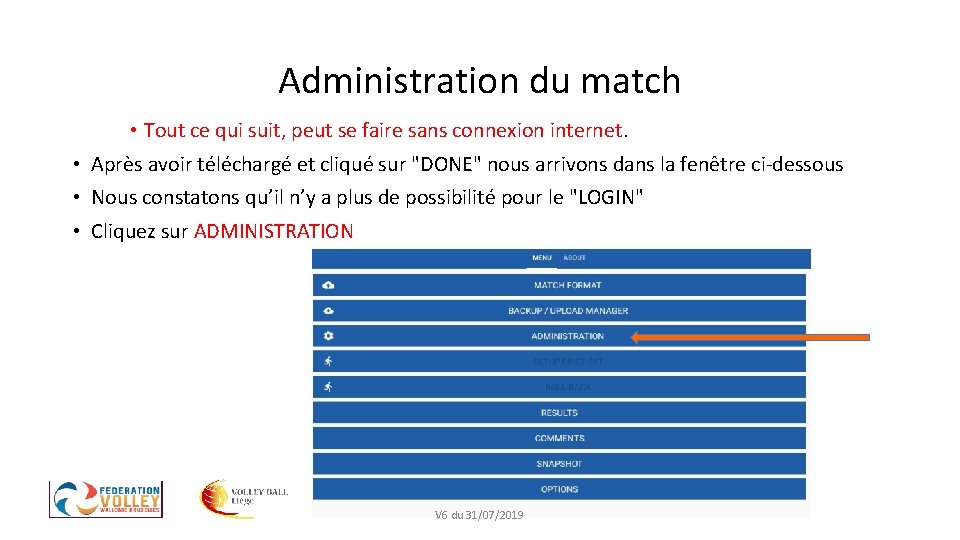
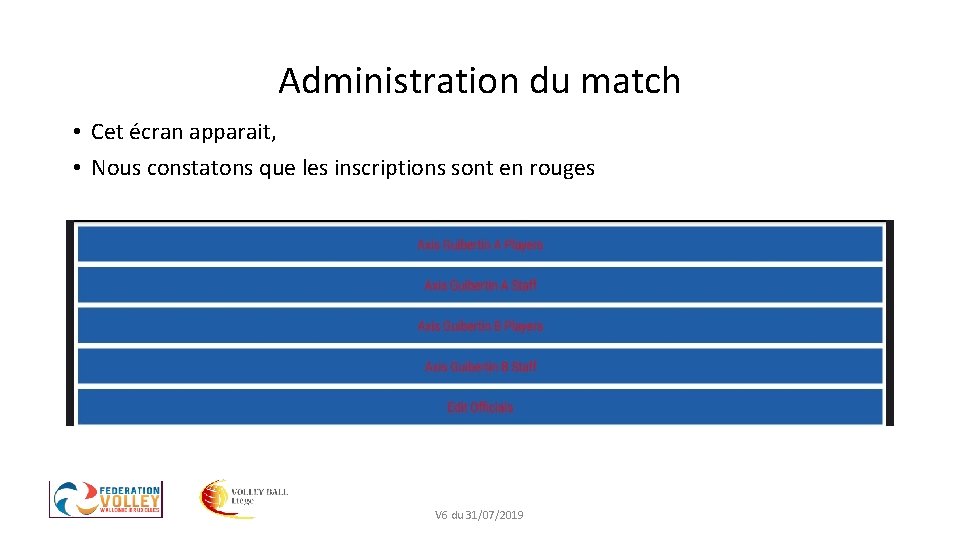
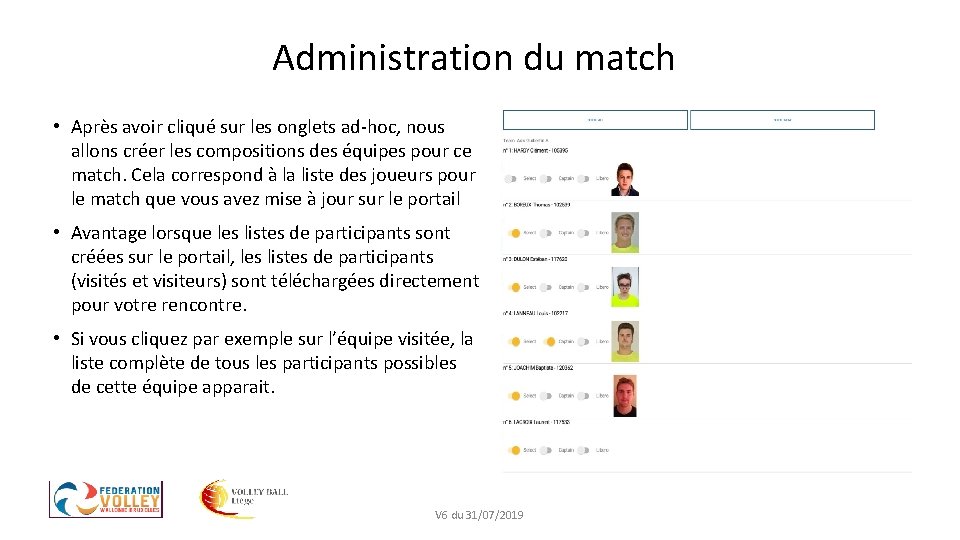
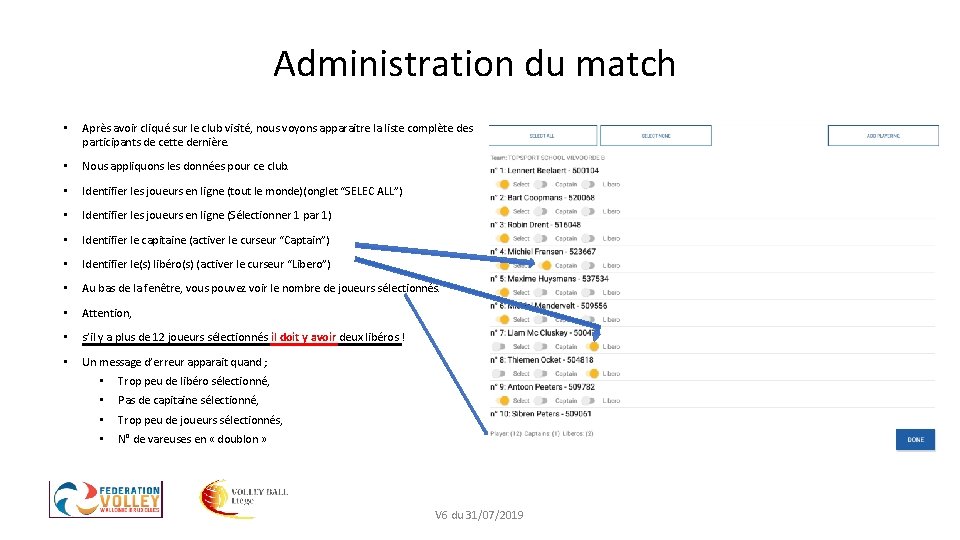

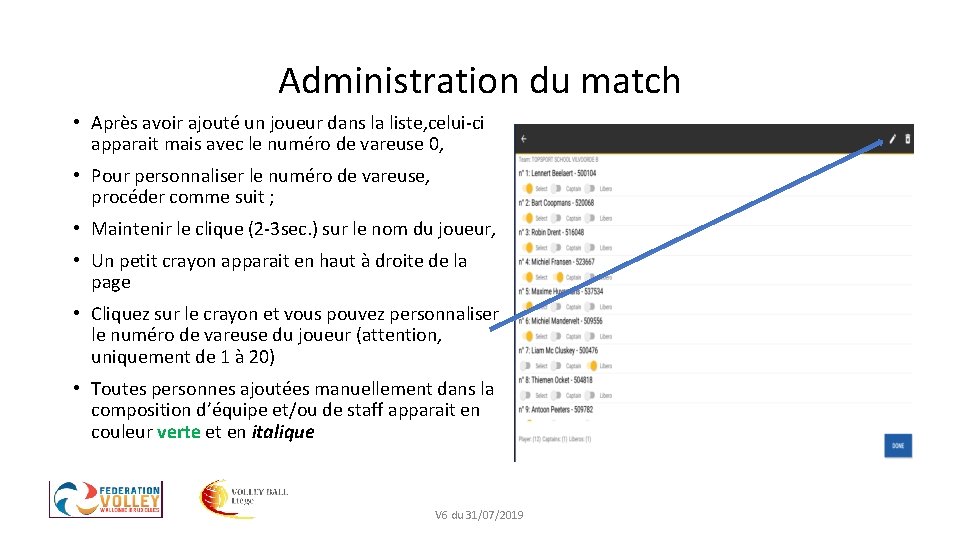
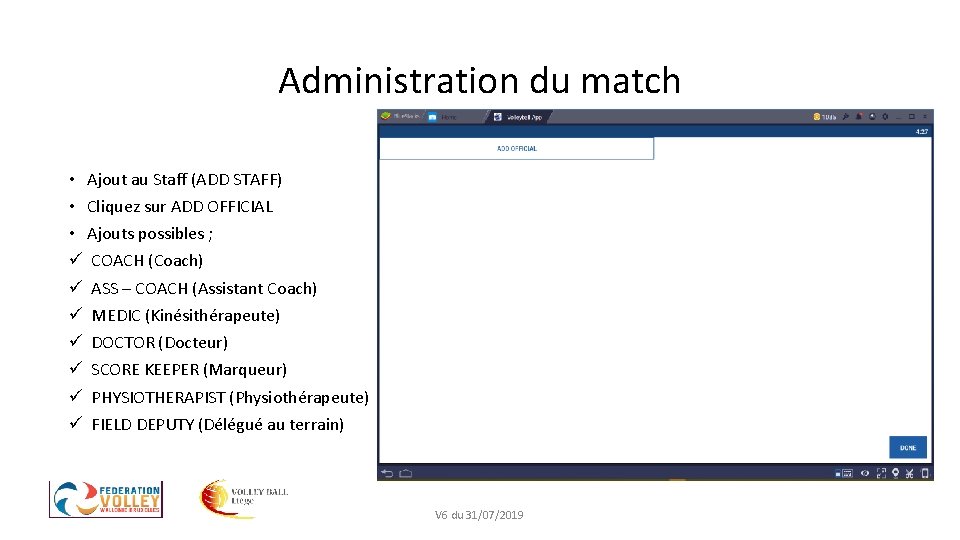


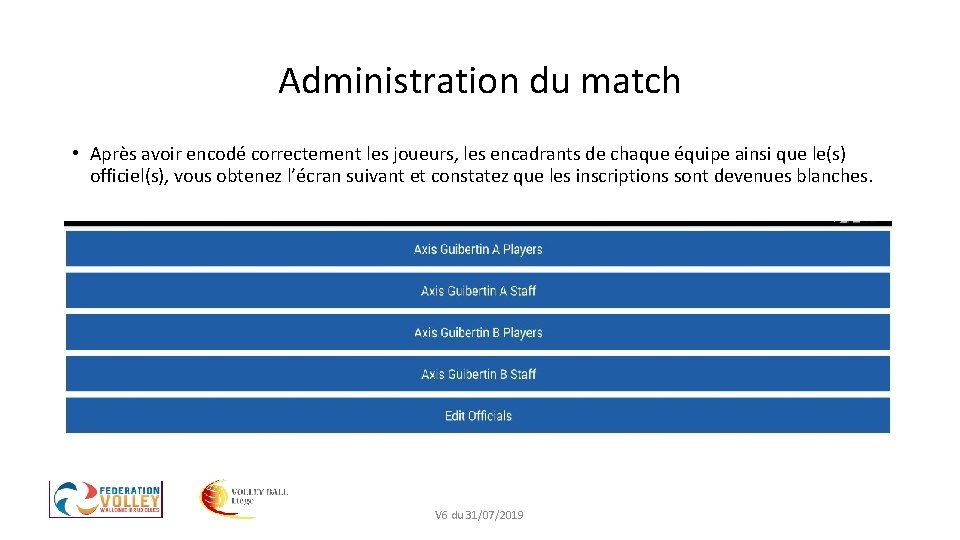
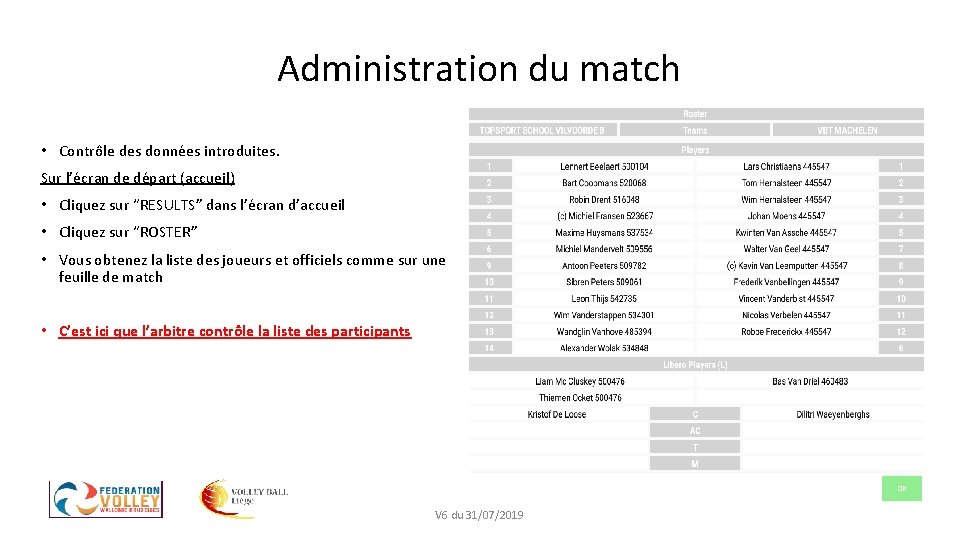
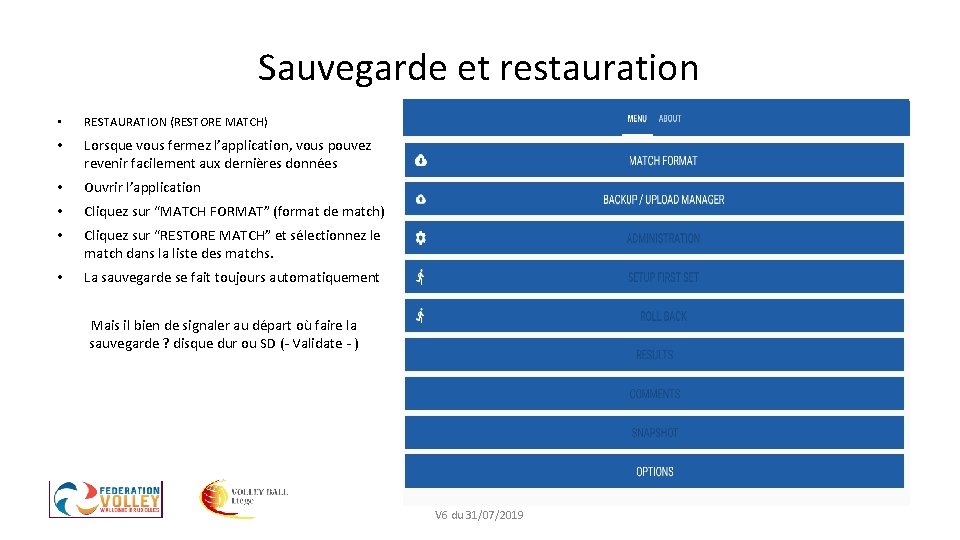

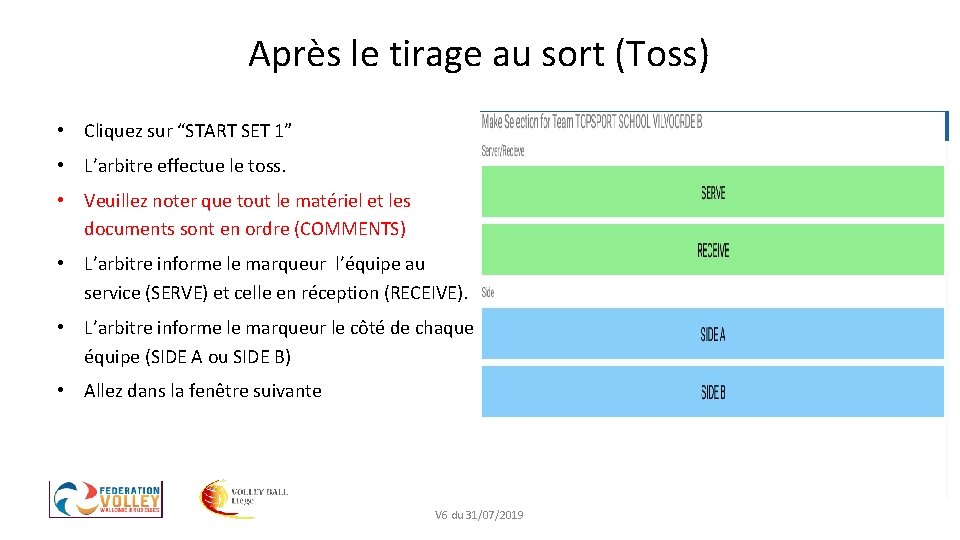



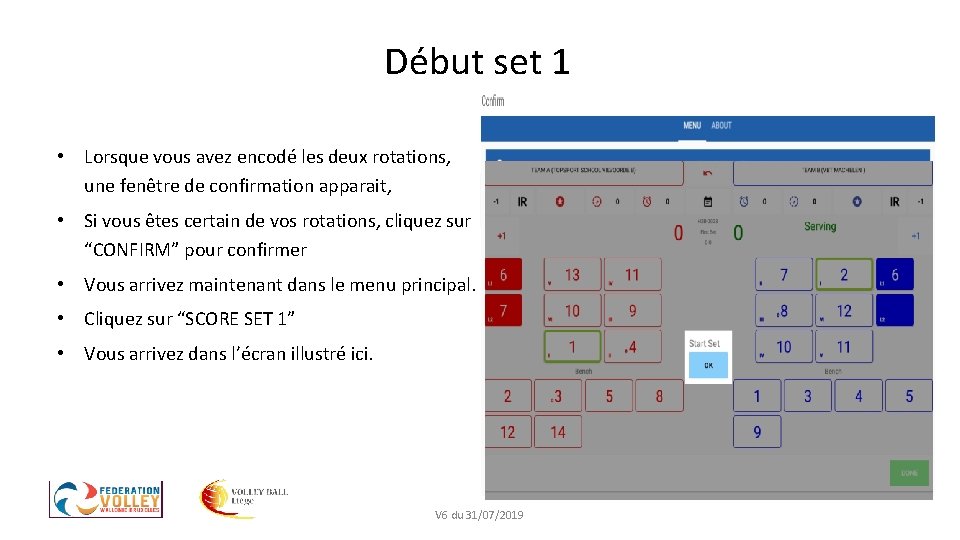



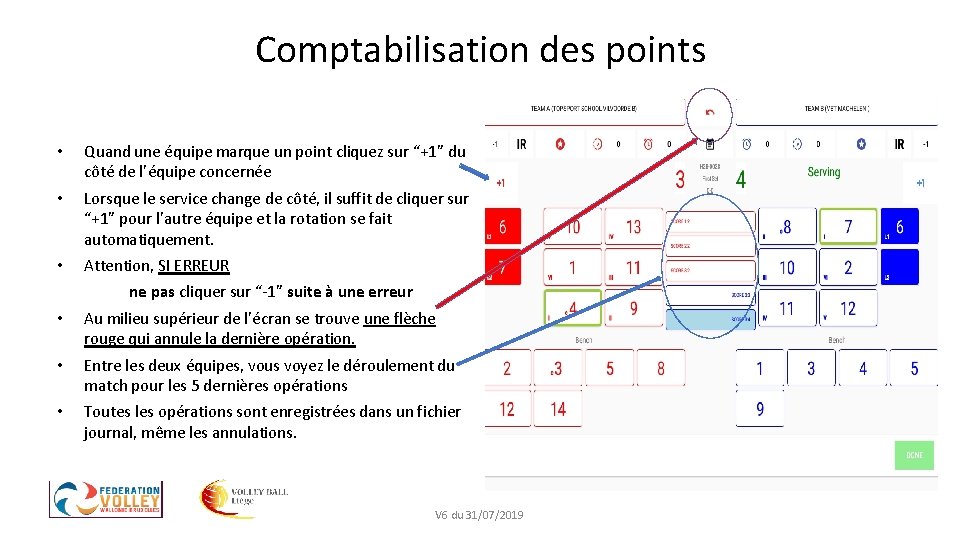
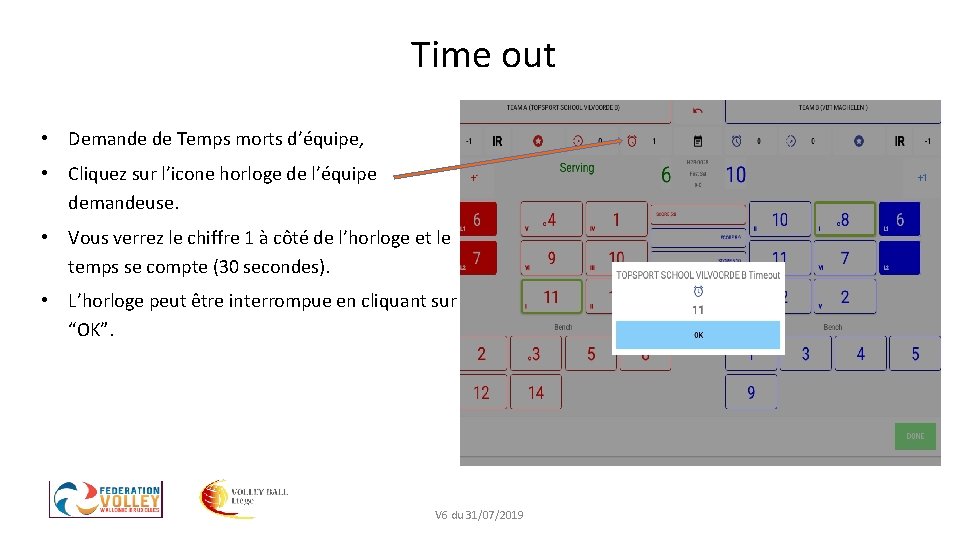
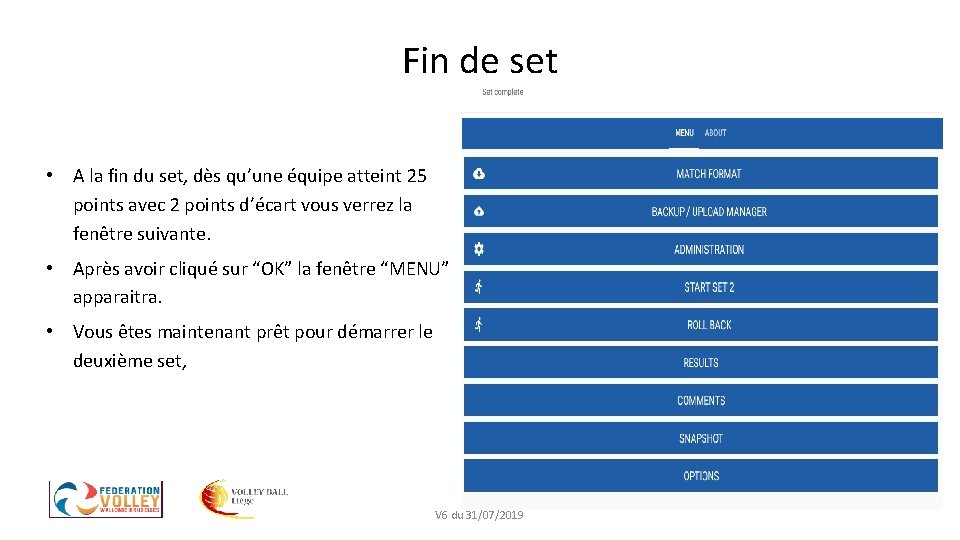



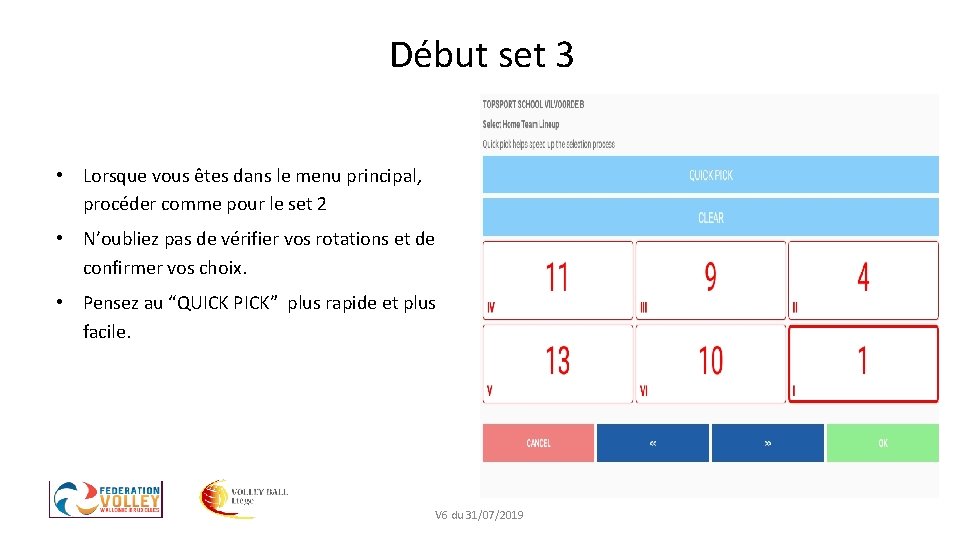




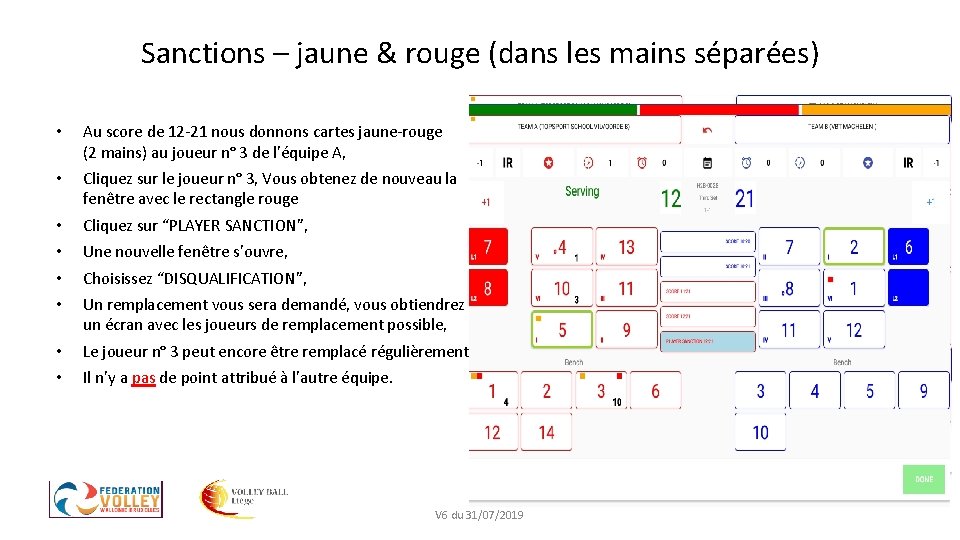

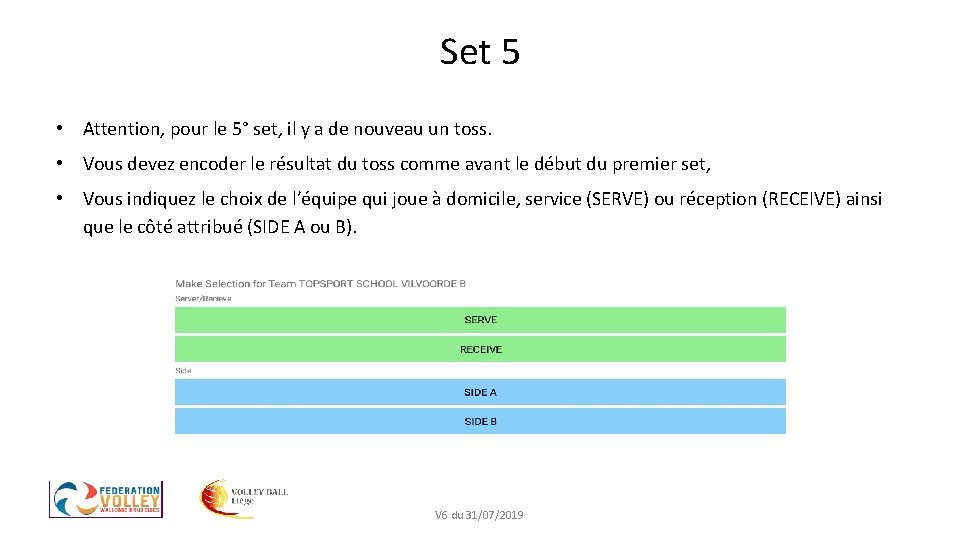
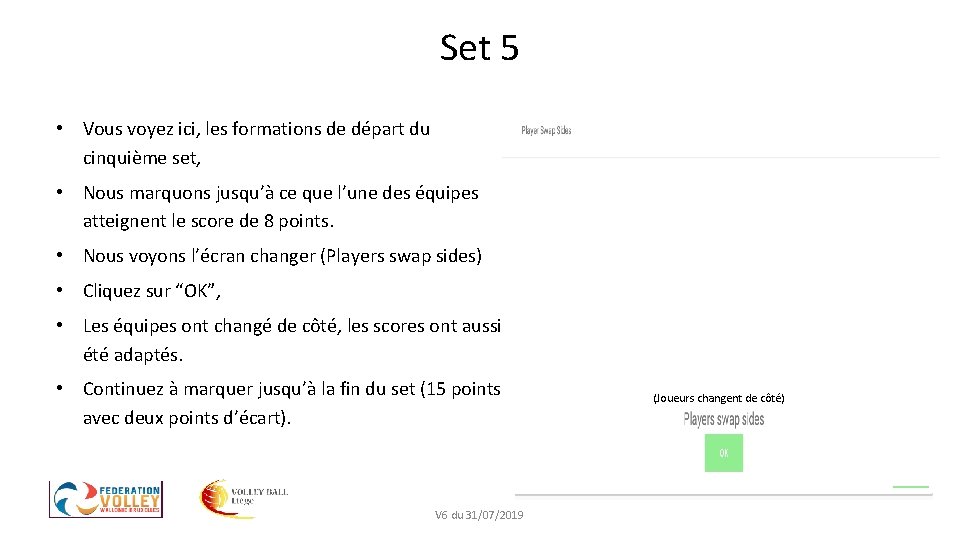

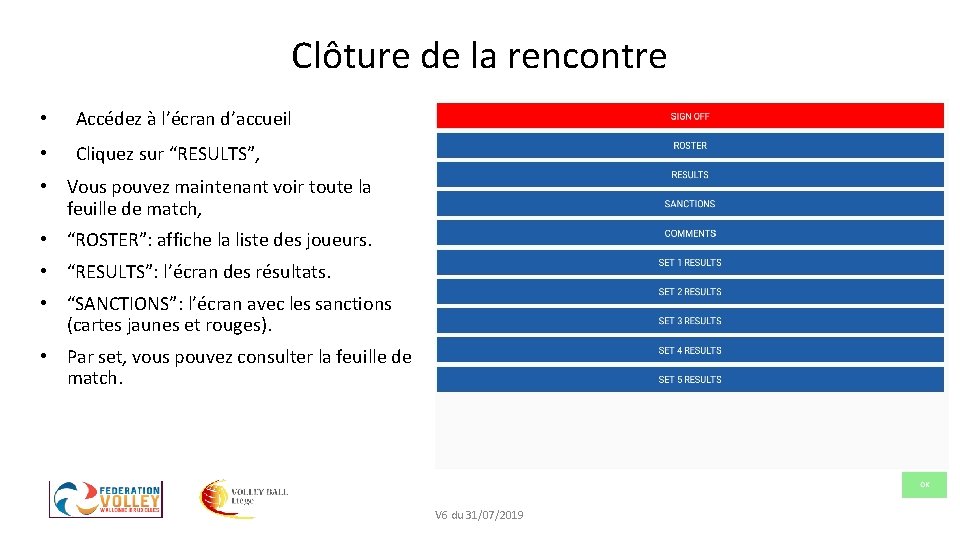
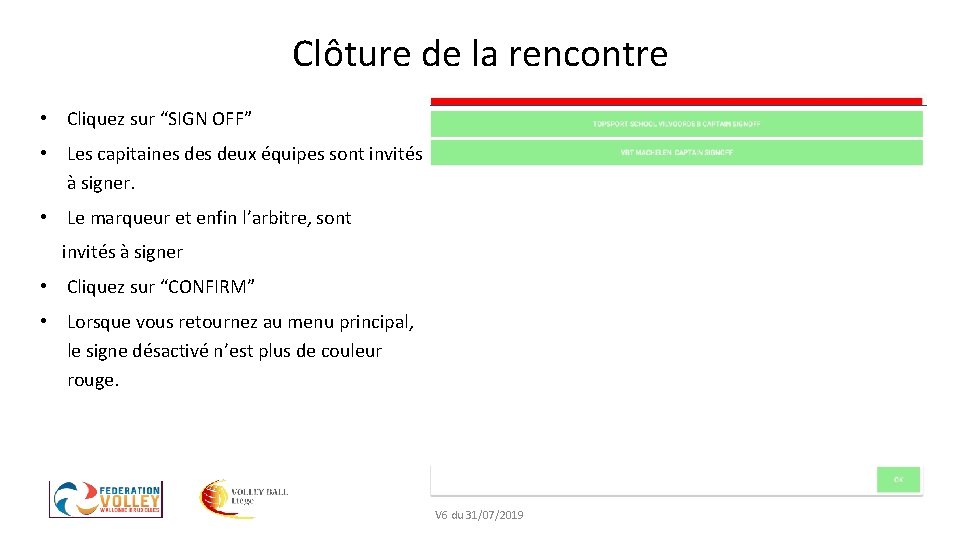


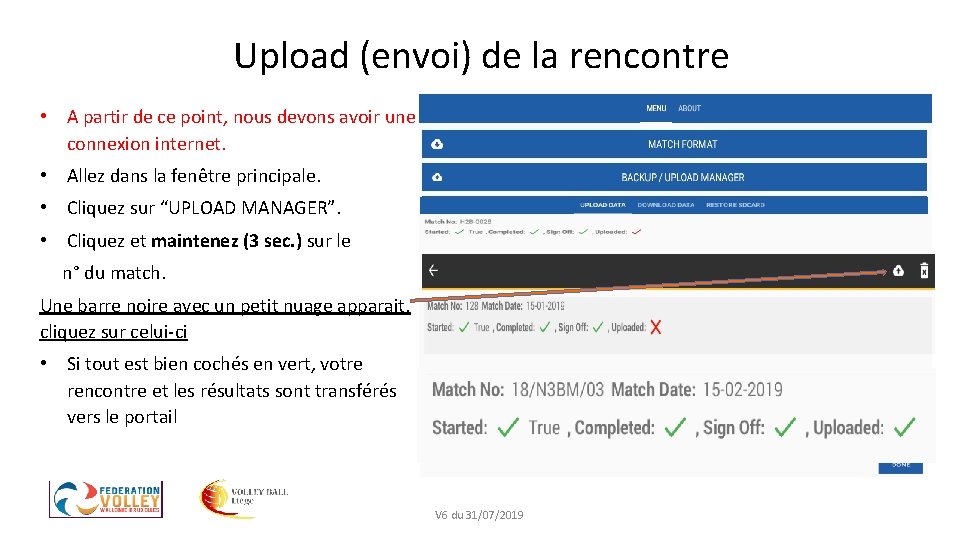






- Slides: 60

FORMATION VOLLEYSPIKE Ce PPT de formation n’est qu’un outil de présentation de l’application Volley. Spike, Nous vous conseillons vivement de télécharger le mode d’emploi complet, de le lire attentivement, de l’imprimer, et de le mettre à disposition de vos marqueurs V 6 du 31/07/2019
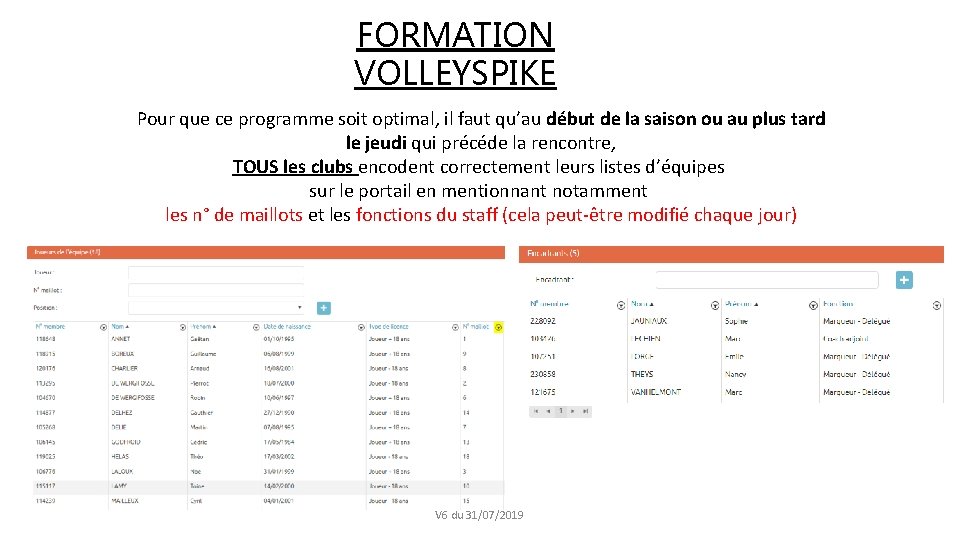
FORMATION VOLLEYSPIKE Pour que ce programme soit optimal, il faut qu’au début de la saison ou au plus tard le jeudi qui précéde la rencontre, TOUS les clubs encodent correctement leurs listes d’équipes sur le portail en mentionnant notamment les n° de maillots et les fonctions du staff (cela peut-être modifié chaque jour) V 6 du 31/07/2019

FORMATION VOLLEYSPIKE !!! ATTENTION !!! Pour le bon fonctionnement de l’application, il est impératif que les secrétaires de clubs passent les C. I. de leurs membres sur le portail pour mettre à jour les données figurant sur ce dernier V 6 du 31/07/2019
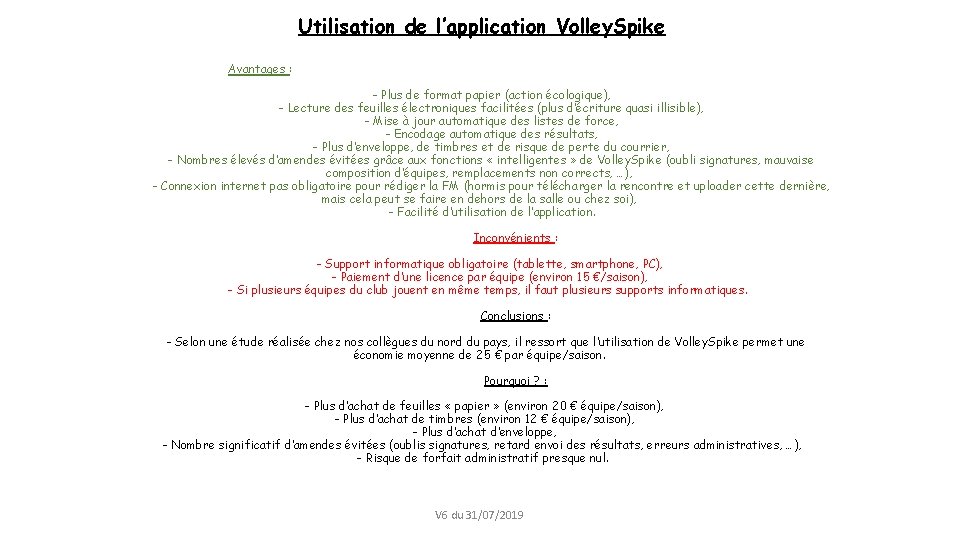
Utilisation de l’application Volley. Spike Avantages : - Plus de format papier (action écologique), - Lecture des feuilles électroniques facilitées (plus d’écriture quasi illisible), - Mise à jour automatique des listes de force, - Encodage automatique des résultats, - Plus d’enveloppe, de timbres et de risque de perte du courrier, - Nombres élevés d’amendes évitées grâce aux fonctions « intelligentes » de Volley. Spike (oubli signatures, mauvaise composition d’équipes, remplacements non corrects, …), - Connexion internet pas obligatoire pour rédiger la FM (hormis pour télécharger la rencontre et uploader cette dernière, mais cela peut se faire en dehors de la salle ou chez soi), - Facilité d’utilisation de l’application. Inconvénients : - Support informatique obligatoire (tablette, smartphone, PC), - Paiement d’une licence par équipe (environ 15 €/saison), - Si plusieurs équipes du club jouent en même temps, il faut plusieurs supports informatiques. Conclusions : - Selon une étude réalisée chez nos collègues du nord du pays, il ressort que l’utilisation de Volley. Spike permet une économie moyenne de 25 € par équipe/saison. Pourquoi ? : - Plus d’achat de feuilles « papier » (environ 20 € équipe/saison), - Plus d’achat de timbres (environ 12 € équipe/saison), - Plus d’achat d’enveloppe, - Nombre significatif d’amendes évitées (oublis signatures, retard envoi des résultats, erreurs administratives, …), - Risque de forfait administratif presque nul. V 6 du 31/07/2019

Application Volley. Spike-FVWB & VB Utilisation Session de formation V 6 du 31/07/2019

CETTE APPLICATION NE FONCTIONNE QUE SUR TABLETTE ANDROÏD OU PC AVEC EMULATEUR V 6 du 31/07/2019

TABLETTES PREPARATION AVANT UTILISATION CONNECTEZ-VOUS A INTERNET V 6 du 31/07/2019

Installation de l’application Volley Spike • • Sélectionner le navigateur internet sur la tablette Surfer vers https: //www. volleyspike-fvwb. be/app_folder. Volley. Spike. Volley. Ball. Mobile_11058_b. apk Cliquer sur "start now for free » L’application est téléchargée. Après le téléchargement, cliquez sur le fichier téléchargé L’installation débute. Après l’installation, vérifier si c’est bien la dernière version, À l’heure actuelle, il s’agit de la ? ? . V 6 du 31/07/2019
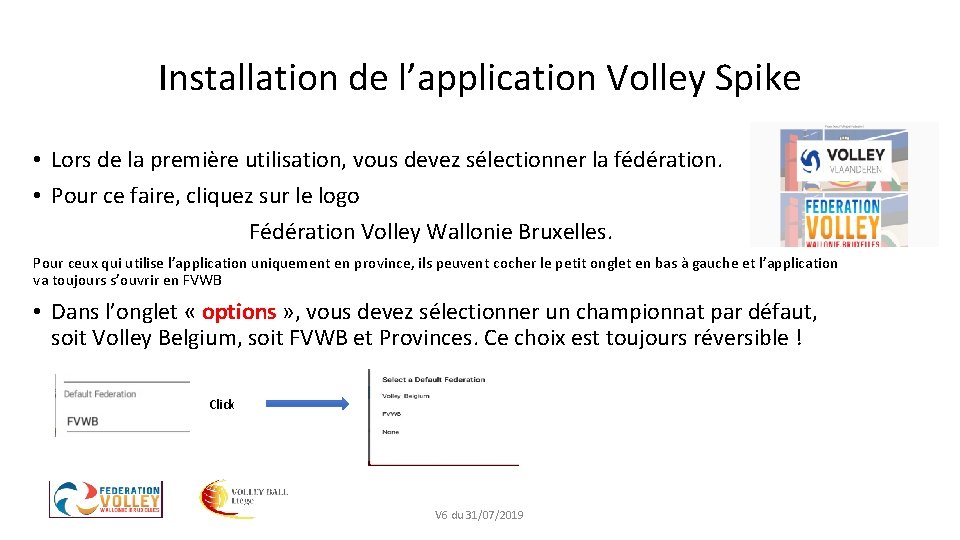
Installation de l’application Volley Spike • Lors de la première utilisation, vous devez sélectionner la fédération. • Pour ce faire, cliquez sur le logo Fédération Volley Wallonie Bruxelles. Pour ceux qui utilise l’application uniquement en province, ils peuvent cocher le petit onglet en bas à gauche et l’application va toujours s’ouvrir en FVWB • Dans l’onglet « options » , vous devez sélectionner un championnat par défaut, soit Volley Belgium, soit FVWB et Provinces. Ce choix est toujours réversible ! Click V 6 du 31/07/2019

Connexion à l’application • Cela peut se faire à l’avance mais, une connexion internet doit être disponible. • Sur la tablette, ouvrir l’application (Volley. Spike-FVWB App) • Sélectionner l’onglet "MATCH FORMAT" V 6 du 31/07/2019
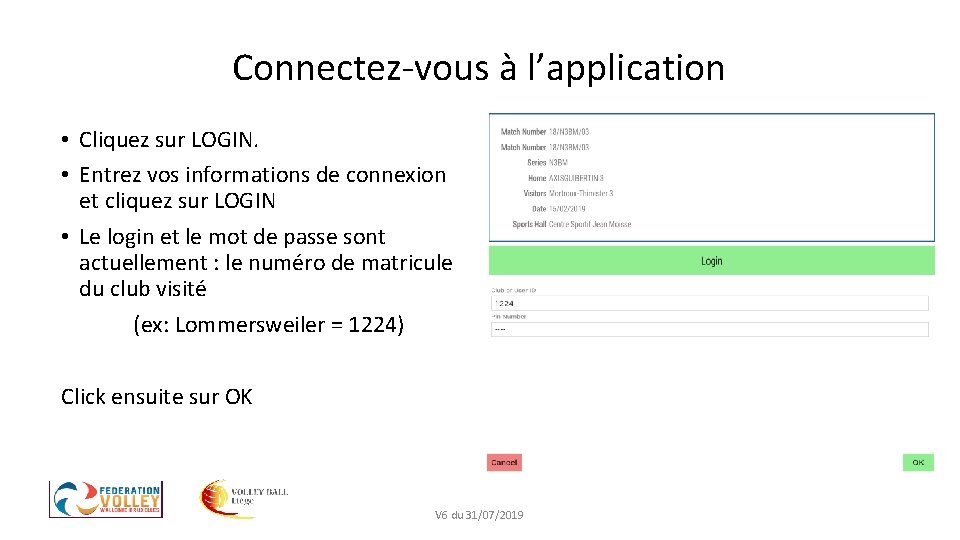
Connectez-vous à l’application • Cliquez sur LOGIN. • Entrez vos informations de connexion et cliquez sur LOGIN • Le login et le mot de passe sont actuellement : le numéro de matricule du club visité (ex: Lommersweiler = 1224) Click ensuite sur OK V 6 du 31/07/2019

Télécharger un match Dans l’onglet "DOWNLOAD" • Sélectionnez le club. • Sélectionnez la série. • Sélectionnez le match. Cliquer sur "DONE" et les données sont téléchargées. • Pour le match réserve, le n° de la rencontre est précédé d’un R !! ATTENTION, pas d’utilisation de la FME en réserve cette saison !! Nous utiliserons une feuille papier simplifiée qui devra être envoyée par mail à l’adresse : competition_bis@volleyliege. be avec comme nom de fichier la lettre R suivie du numéro de rencontre (ex. : R 20213) V 6 du 31/07/2019
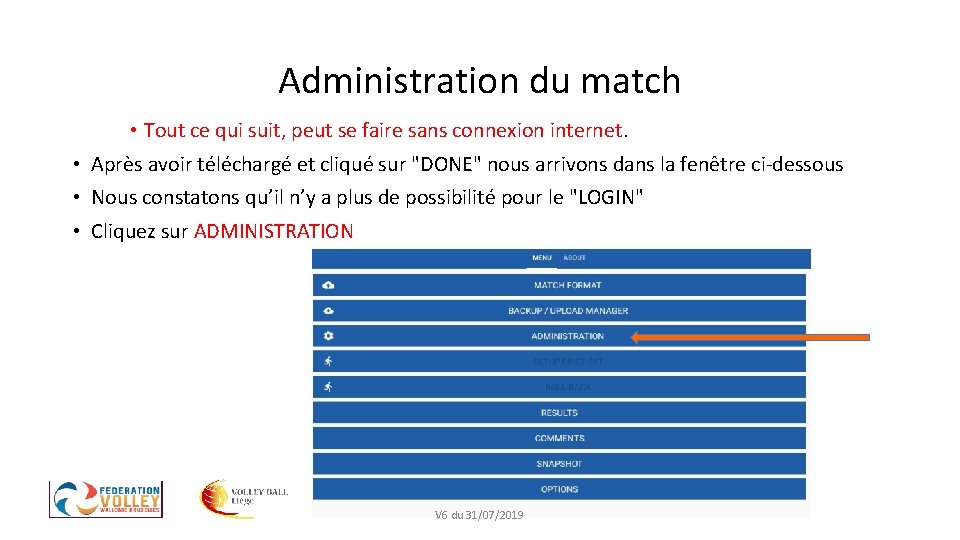
Administration du match • Tout ce qui suit, peut se faire sans connexion internet. • Après avoir téléchargé et cliqué sur "DONE" nous arrivons dans la fenêtre ci-dessous • Nous constatons qu’il n’y a plus de possibilité pour le "LOGIN" • Cliquez sur ADMINISTRATION V 6 du 31/07/2019
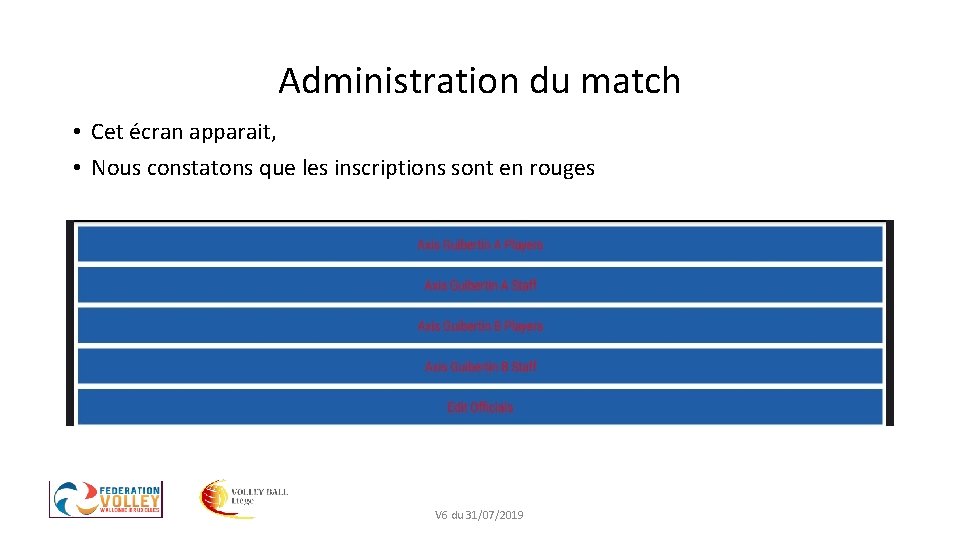
Administration du match • Cet écran apparait, • Nous constatons que les inscriptions sont en rouges V 6 du 31/07/2019
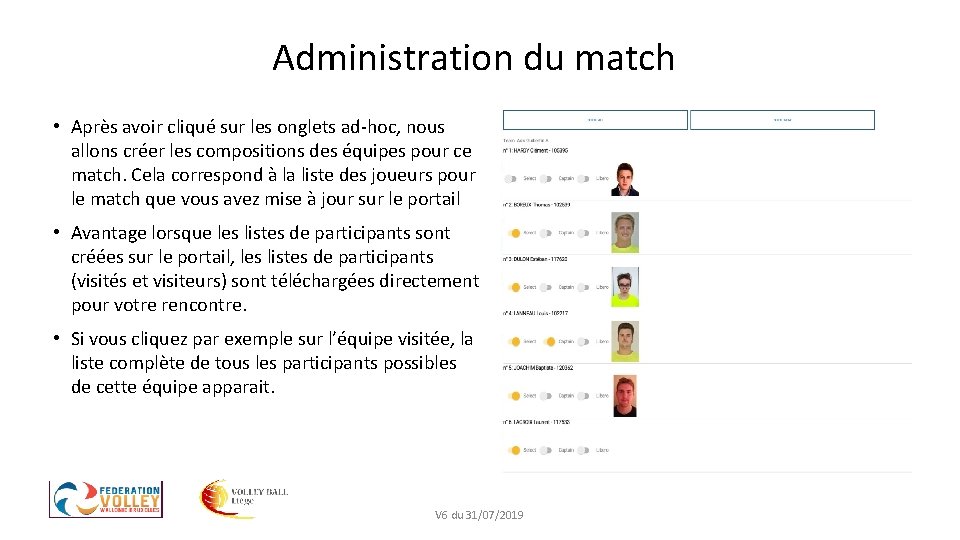
Administration du match • Après avoir cliqué sur les onglets ad-hoc, nous allons créer les compositions des équipes pour ce match. Cela correspond à la liste des joueurs pour le match que vous avez mise à jour sur le portail • Avantage lorsque les listes de participants sont créées sur le portail, les listes de participants (visités et visiteurs) sont téléchargées directement pour votre rencontre. • Si vous cliquez par exemple sur l’équipe visitée, la liste complète de tous les participants possibles de cette équipe apparait. V 6 du 31/07/2019
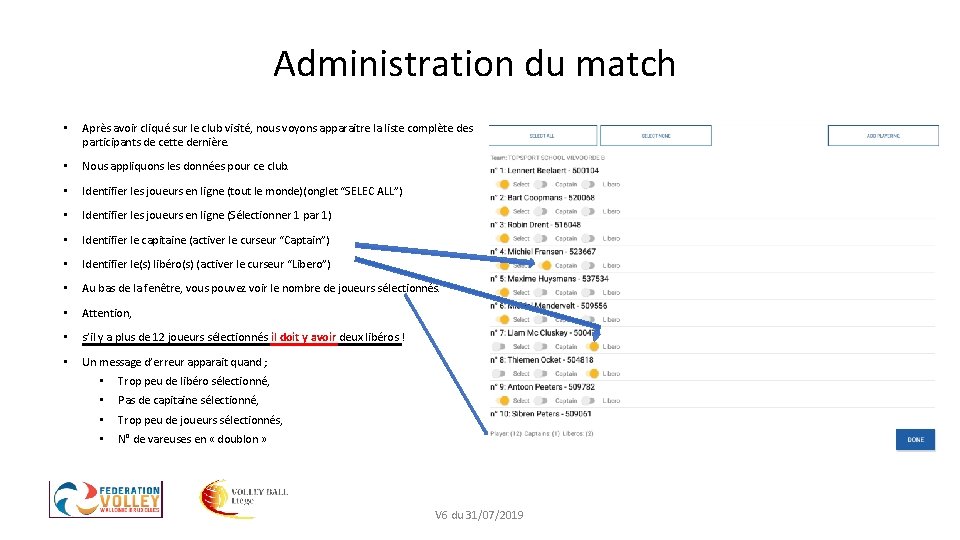
Administration du match • Après avoir cliqué sur le club visité, nous voyons apparaitre la liste complète des participants de cette dernière. • Nous appliquons les données pour ce club. • Identifier les joueurs en ligne (tout le monde)(onglet “SELEC ALL”) • Identifier les joueurs en ligne (Sélectionner 1 par 1) • Identifier le capitaine (activer le curseur “Captain”) • Identifier le(s) libéro(s) (activer le curseur “Libero”) • Au bas de la fenêtre, vous pouvez voir le nombre de joueurs sélectionnés. • Attention, • s’il y a plus de 12 joueurs sélectionnés il doit y avoir deux libéros ! • Un message d’erreur apparait quand ; • Trop peu de libéro sélectionné, • Pas de capitaine sélectionné, • Trop peu de joueurs sélectionnés, • N° de vareuses en « doublon » V 6 du 31/07/2019

Administration du match • Ajouter manuellement un participant • Cliquez sur “ADD PLAYER” • Veuillez noter que le numéro de licence est toujours composé de 6 chiffres Cliquez sur “OK” V 6 du 31/07/2019
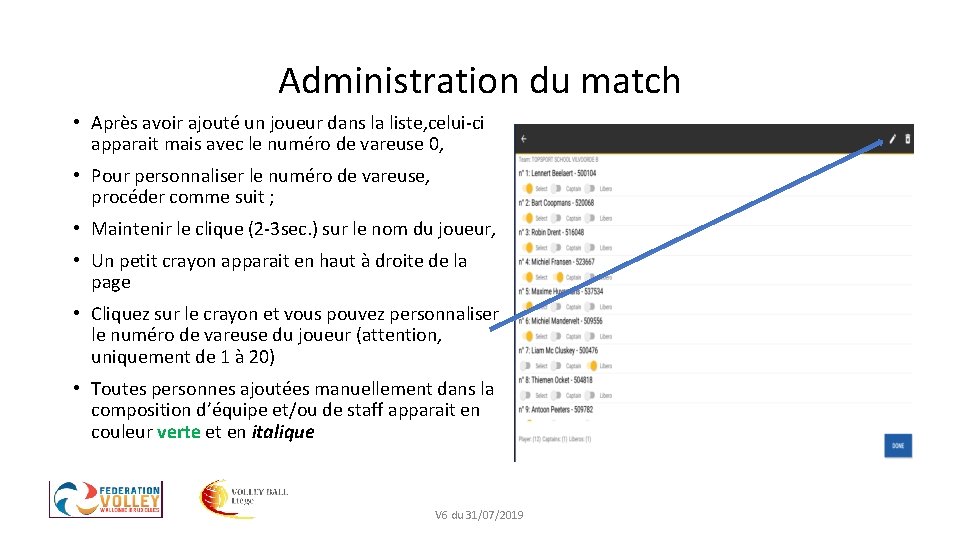
Administration du match • Après avoir ajouté un joueur dans la liste, celui-ci apparait mais avec le numéro de vareuse 0, • Pour personnaliser le numéro de vareuse, procéder comme suit ; • Maintenir le clique (2 -3 sec. ) sur le nom du joueur, • Un petit crayon apparait en haut à droite de la page • Cliquez sur le crayon et vous pouvez personnaliser le numéro de vareuse du joueur (attention, uniquement de 1 à 20) • Toutes personnes ajoutées manuellement dans la composition d’équipe et/ou de staff apparait en couleur verte et en italique V 6 du 31/07/2019
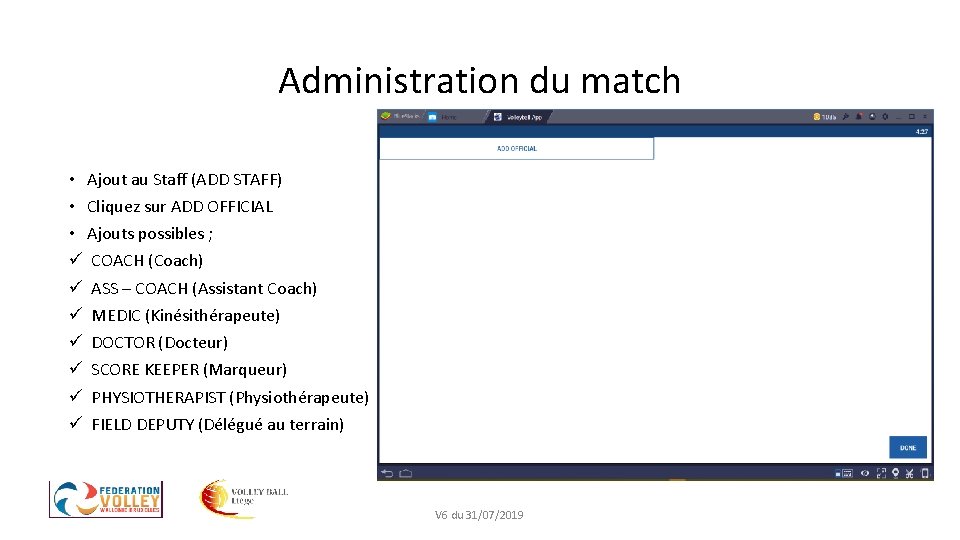
Administration du match • Ajout au Staff (ADD STAFF) • Cliquez sur ADD OFFICIAL • Ajouts possibles ; ü COACH (Coach) ü ASS – COACH (Assistant Coach) ü MEDIC (Kinésithérapeute) ü DOCTOR (Docteur) ü SCORE KEEPER (Marqueur) ü PHYSIOTHERAPIST (Physiothérapeute) ü FIELD DEPUTY (Délégué au terrain) V 6 du 31/07/2019

Administration du match ü ü ü Attention, pour l’équipe visitée; SCORE KEEPER (Marqueur), obligatoire FIELD DEPUTY (Délégué au terrain), obligatoire Pour l’équipe visiteuse, le marqueur est facultatif En province, le marqueur et le délégué au terrain peuvent être la même personne (si 18 ans), il suffit d’encoder deux fois le même membre ! Ceci n’est pas valable en P 1 (Dames et Messieurs) ü C’est ici que l’on peut modifier si besoin le nom des arbitres et leur position (1 er ou 2 e) de la rencontre V 6 du 31/07/2019

Administration du match Attention, s’il est nécessaire de modifier les données du club visiteur (Nom des joueurs, N° de maillot, Capitaine, …. ) • Ces informations ne peuvent êtres modifiées que par le responsable du club visiteur (marqueur, coach ou capitaine) • Lui remettre la tablette ou encoder les données sous ses directives V 6 du 31/07/2019
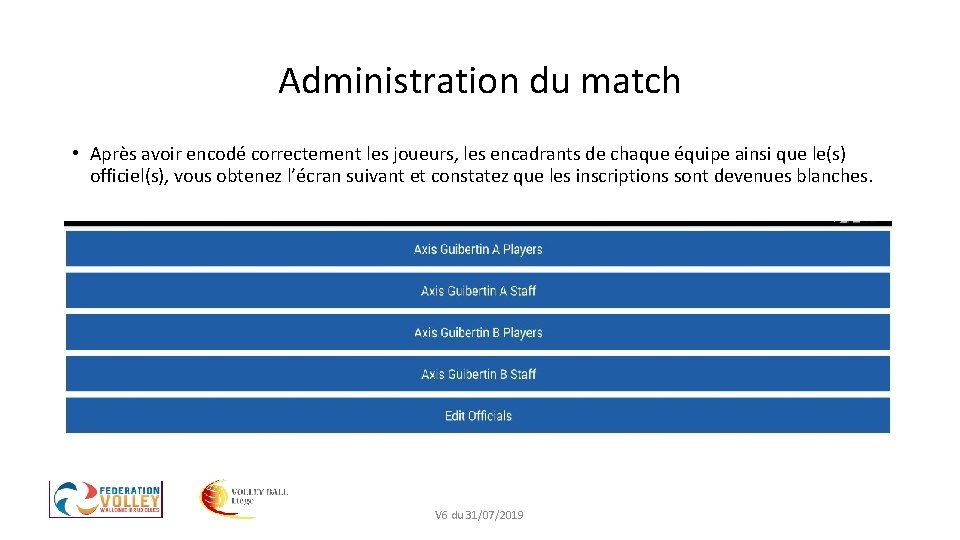
Administration du match • Après avoir encodé correctement les joueurs, les encadrants de chaque équipe ainsi que le(s) officiel(s), vous obtenez l’écran suivant et constatez que les inscriptions sont devenues blanches. V 6 du 31/07/2019
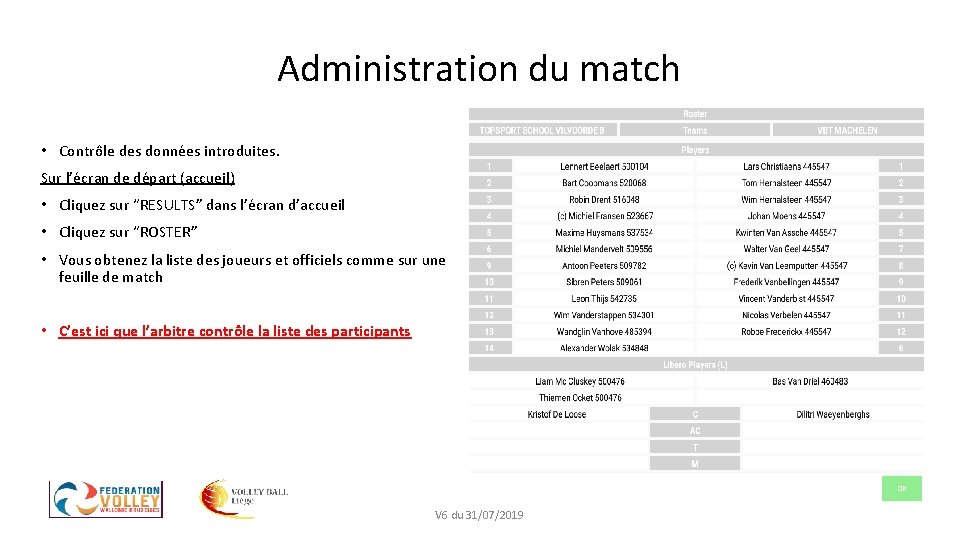
Administration du match • Contrôle des données introduites. Sur l’écran de départ (accueil) • Cliquez sur “RESULTS” dans l’écran d’accueil • Cliquez sur “ROSTER” • Vous obtenez la liste des joueurs et officiels comme sur une feuille de match • C’est ici que l’arbitre contrôle la liste des participants V 6 du 31/07/2019
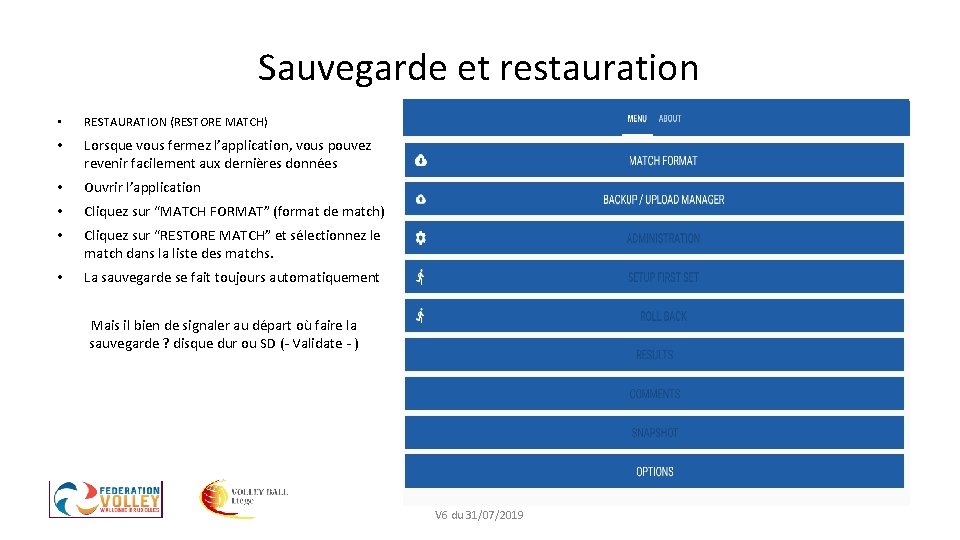
Sauvegarde et restauration • RESTAURATION (RESTORE MATCH) • Lorsque vous fermez l’application, vous pouvez revenir facilement aux dernières données • Ouvrir l’application • Cliquez sur “MATCH FORMAT” (format de match) • Cliquez sur “RESTORE MATCH” et sélectionnez le match dans la liste des matchs. • La sauvegarde se fait toujours automatiquement Mais il bien de signaler au départ où faire la sauvegarde ? disque dur ou SD (- Validate - ) V 6 du 31/07/2019

• A ce moment, nous possédons toutes les données du match pour pouvoir commencer la rencontre • L’arbitre possède tous les renseignements administratifs dans le dossier • Nous sommes sur le terrain prêt à démarrer la rencontre V 6 du 31/07/2019
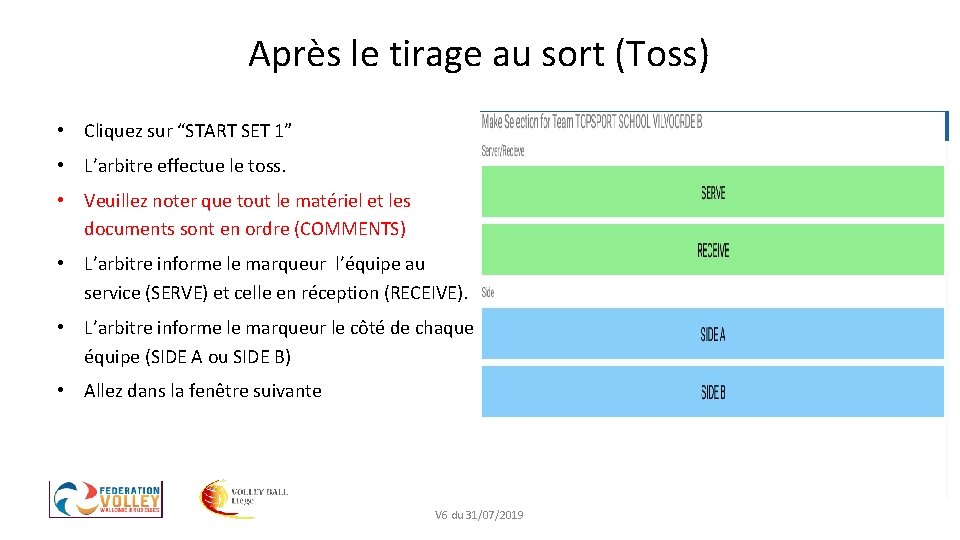
Après le tirage au sort (Toss) • Cliquez sur “START SET 1” • L’arbitre effectue le toss. • Veuillez noter que tout le matériel et les documents sont en ordre (COMMENTS) • L’arbitre informe le marqueur l’équipe au service (SERVE) et celle en réception (RECEIVE). • L’arbitre informe le marqueur le côté de chaque équipe (SIDE A ou SIDE B) • Allez dans la fenêtre suivante V 6 du 31/07/2019

Signatures avant la rencontre • Signature de la feuille de match par les capitaines et les coachs. • Appuyez sur “SIGN OFF” et faire défiler JUSQU’EN bas. • Appuyez sur les onglets utiles pour les signatures des capitaines et des coachs. • Les signatures sont enregistrées comme dans un courrier professionnel. • Après signatures et confirmation, allez à la fenêtre suivante. V 6 du 31/07/2019

Début Set 1 Encodage des rotations • Après les signatures, il faut encoder la rotation des deux équipes. • Pour ce faire, cliquez sur l’équipe concernée. • Il est possible d’encoder les numéros des joueurs sur chaque case de position (I à VI). • Une autre façon de procéder est possible et plus rapide via le “QUICK PICK” • Cliquez sur “QUICK PICK” et sélectionnez les joueurs dans l’ordre de la position I à VI • L’onglet disparait dès que les 6 joueurs sont sélectionnés V 6 du 31/07/2019

Début set, manque le capitaine • Lorsqu’aucun capitaine n’est désigné dans la rotation, une fenêtre apparait, • Sélectionnez sur “OK” • Il vous est demandé d’indiquez le numéro du capitaine au jeu (sur le terrain) • Cliquez sur “OK” • La liste des joueurs au jeu s’affiche et vous pouvez choisir un capitaine au jeu. V 6 du 31/07/2019
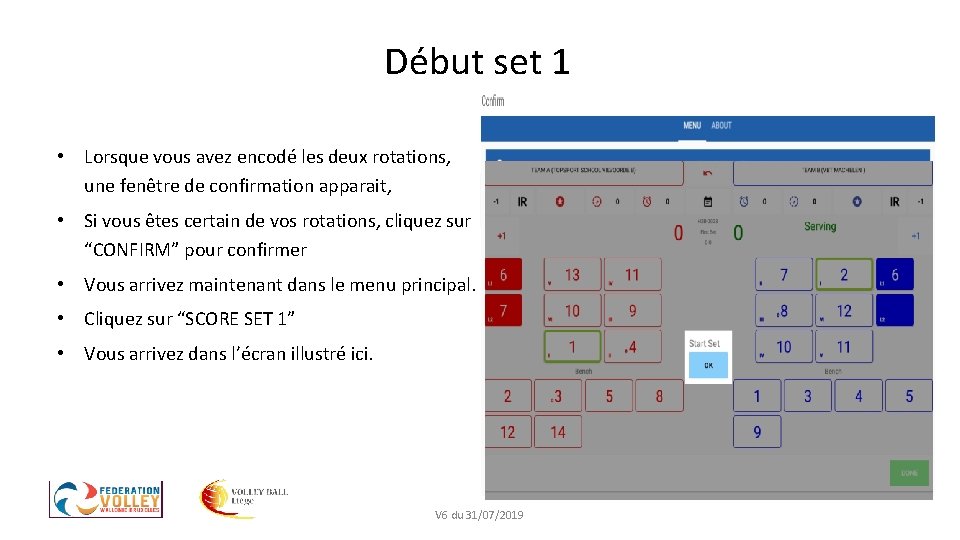
Début set 1 • Lorsque vous avez encodé les deux rotations, une fenêtre de confirmation apparait, • Si vous êtes certain de vos rotations, cliquez sur “CONFIRM” pour confirmer • Vous arrivez maintenant dans le menu principal. • Cliquez sur “SCORE SET 1” • Vous arrivez dans l’écran illustré ici. V 6 du 31/07/2019

Début set 1 • Les équipes se trouvent placées face au marqueur. • L’équipe B est au service (Serving) • Le filet est sur une ligne virtuelle entre les équipes. • Vous pouvez voir le joueur n° 1 est en position I pour l’équipe A (Le A est toujours à votre gauche sur le terrain) • Vous voyez aussi le joueur n° 2 est en position I pour l’équipe B (Le B est toujours à votre droite sur le terrain) • En plus des rotations de départ, vous voyez les libéros (cases rouges pour A et bleues pour B), cliquez sur une de ces cases permet d’indiquer que le libéro concerné a participé au jeu ! • Vous pouvez voir également les réservistes pour chaque équipe (Le banc (Bench)) V 6 du 31/07/2019

Cas Libéro Après avoir cliquer sur le libéro voici les cases qui apparaissent: Vous verrez à ce moment là un point jaune sur la case du libéro, cela signifie qu’il a participé au jeu et cela apparaît aussi dans les commentaires. Click sur played (joueur qui a joué) V 6 du 31/07/2019

Cas Libéro Si vous jouez avec un SEUL libéro et qu’il se blesse, on peut le changer par n’importe quel joueur sur le banc. On constate ensuite sur la case du libéro de départ une petite croix. Et le n° du nouveau libéro apparaît à la place du libéro Si le nouveau libéro re-désigné se blesse ensuite, on effectue la même procédure Mais cela s’appelle "pas de chance" V 6 du 31/07/2019
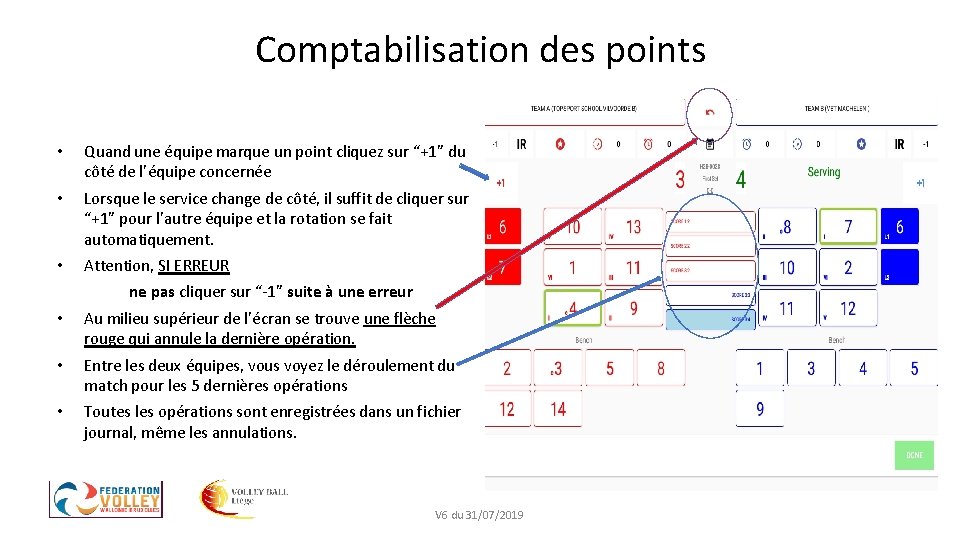
Comptabilisation des points • Quand une équipe marque un point cliquez sur “+1” du côté de l’équipe concernée • Lorsque le service change de côté, il suffit de cliquer sur “+1” pour l’autre équipe et la rotation se fait automatiquement. • Attention, SI ERREUR ne pas cliquer sur “-1” suite à une erreur • Au milieu supérieur de l’écran se trouve une flèche rouge qui annule la dernière opération. • Entre les deux équipes, vous voyez le déroulement du match pour les 5 dernières opérations • Toutes les opérations sont enregistrées dans un fichier journal, même les annulations. V 6 du 31/07/2019
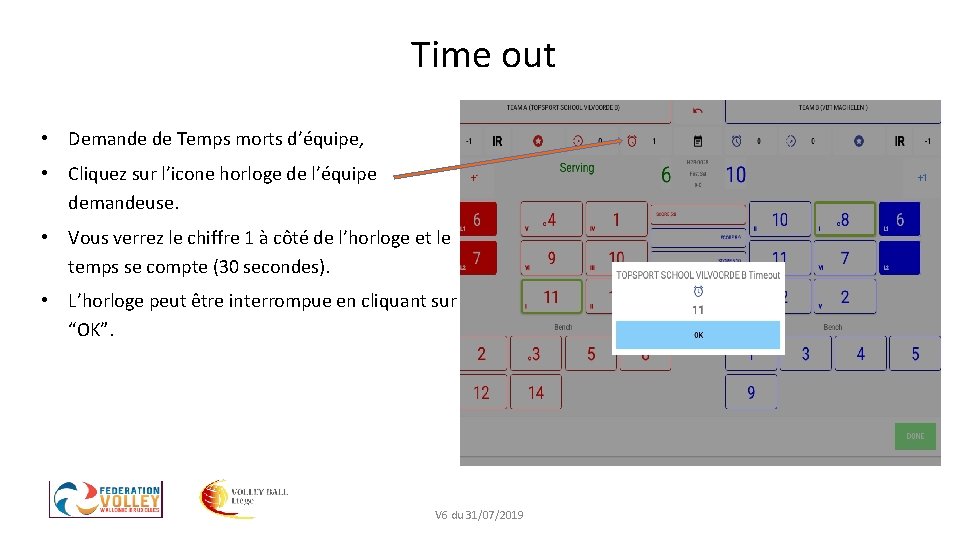
Time out • Demande de Temps morts d’équipe, • Cliquez sur l’icone horloge de l’équipe demandeuse. • Vous verrez le chiffre 1 à côté de l’horloge et le temps se compte (30 secondes). • L’horloge peut être interrompue en cliquant sur “OK”. V 6 du 31/07/2019
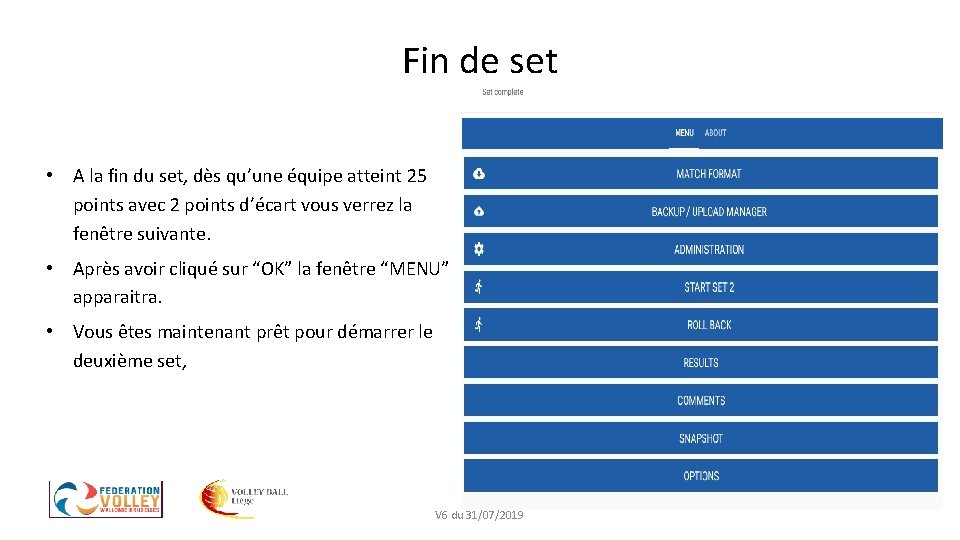
Fin de set • A la fin du set, dès qu’une équipe atteint 25 points avec 2 points d’écart vous verrez la fenêtre suivante. • Après avoir cliqué sur “OK” la fenêtre “MENU” apparaitra. • Vous êtes maintenant prêt pour démarrer le deuxième set, V 6 du 31/07/2019

Début de set 2 • Lorsque vous cliquez sur “START SET 2” dans le menu principal, vous obtenez la fenêtre suivante. Choisissez l’équipe à configurer. • Si la rotation reste la même que pour le set 1, cliquez simplement sur “OK”. • Si la rotation est décalée, utilisez les flèches bleues. • Si vous n’êtes pas certain de vos rotations, appuyez sur “Clear” et revenez à vos compositions de rotations. • Le moyen le plus simple pour encoder les rotations est le “QUICK PICK” • Confirmez de nouveau vos rotations en cliquant sur “OK”. V 6 du 31/07/2019

Remplacement de joueur • Remplacement d’un joueur pour un autre, sélectionnez un joueur en cliquant sur son numéro (ex. : N° 5 team B) • Vous verrez apparaitre la fenêtre suivante, • Pour effectuer le remplacement cliquez sur “PLAYER SUBSTITUTION” (cadre vert) • La liste des joueurs disponibles s’affiche. • Nous choisissons le joueur n° 7, cliquez sur 7. • Vous revenez à la vue d’ensemble et vous voyez le remplacement du joueur 5 (sur le banc) par le joueur 7 (au jeu) V 6 du 31/07/2019

Remplacement de joueur • Lorsque l’on veut effectuer le remplacement inverse, cliquez sur le joueur n° 7 • Cliquez sur “PLAYER SUBSTITUTION” (cadre vert). • Immédiatement, vous voyez apparaitre le remplacement. • L’information suivante est affichée • Le joueur n° 7 ne peut plus être remplacé de manière régulière pour ce set, • Maintenant, effectuer un remplacement pour le joueur n° 3 • Vous constatez que le cadre n° 7 est inactif, le remplacement n’est pas possible. • Cette action est valable jusqu’à la fin du set V 6 du 31/07/2019
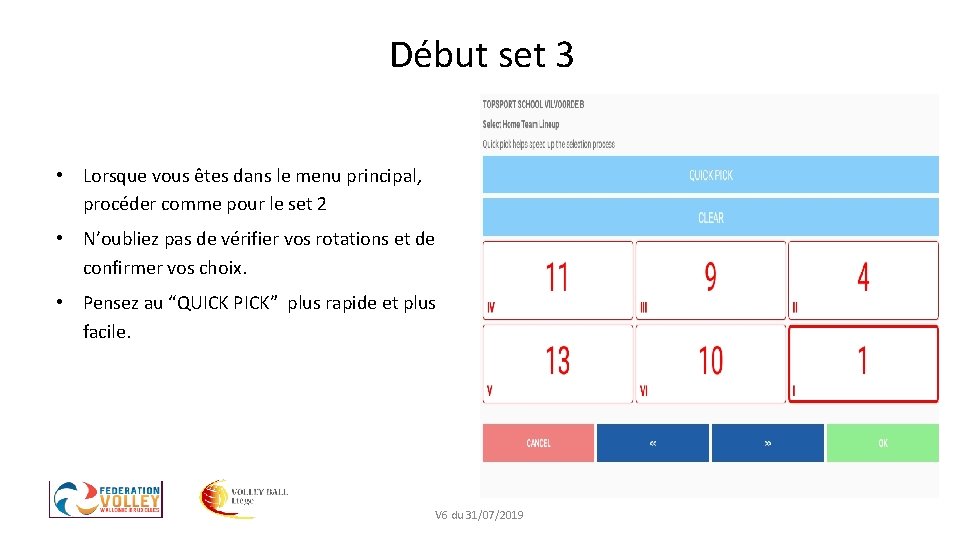
Début set 3 • Lorsque vous êtes dans le menu principal, procéder comme pour le set 2 • N’oubliez pas de vérifier vos rotations et de confirmer vos choix. • Pensez au “QUICK PICK” plus rapide et plus facile. V 6 du 31/07/2019

Sanctions – Retard de jeu • Au score de 2 -5, une pénalité pour retard de jeu est infligée. • Cliquez sur l’horloge pointillée de l’équipe concernée (A ou B) • • Confirmez chaque fois l’opération. • Cette action permet le contrôle par l’arbitre. Le chiffre 1 s’affiche à côté de l’horloge pointillée. L’équipe A reçoit une carte jaune pour retard de jeu. Si vous allez dans le menu principal et sélectionnez “SANCTIONS” vous voyez que la pénalité est bien inscrite. V 6 du 31/07/2019

Sanctions – Carte jaune • Au score de 4 -7, nous donnons une carte jaune au joueur n° 5 de l’équipe A • Cliquez sur le joueur n° 5 • Cliquez sur le rectangle rouge “PLAYER SANCTION” • Une nouvelle fenêtre s’ouvre • Choisissez “WARNING” (avertissement) jaune • Vous voyez un carton jaune apparaitre dans la case du joueur n° 5. V 6 du 31/07/2019

Sanctions – Carte rouge • Au score de 8 -10 nous donnons une carte rouge au joueur n° 1 de l’équipe B, • Cliquez sur la case du joueur n° 1, • Cliquez sur le rectangle rouge “SANCTION PLAYER”, • Une nouvelle fenêtre s’ouvre, • Vous choisissez “SANCTION” rouge, • Vous voyez un carton rouge apparaitre dans la case du joueur n° 1. • L’équipe A reçoit un point et obtient le service. V 6 du 31/07/2019

Sanctions – jaune & rouge (dans une main) • Au score de 10 -18, nous donnons cartes jaune et rouge (1 main) au joueur n° 1 de l’équipe A, • Cliquez sur le joueur n° 1, • Cliquez sur le rectangle rouge “PLAYER SANCTION”, • Une nouvelle fenêtre s’ouvre, • Vous choisissez “EXPULSION” (jaune-rouge dans le coin gauche), • Vous constatez aussi que ce joueur ne peut pas avoir la carte jaune (grisé) car elle a déjà été donnée au joueur n° 5 • Dans la fenêtre suivante vous voyez, • Le joueur n° 1 peut encore être remplacé, le marqueur est invité à le remplacer. • Il n’y a pas de point ajouté à l’autre équipe. V 6 du 31/07/2019
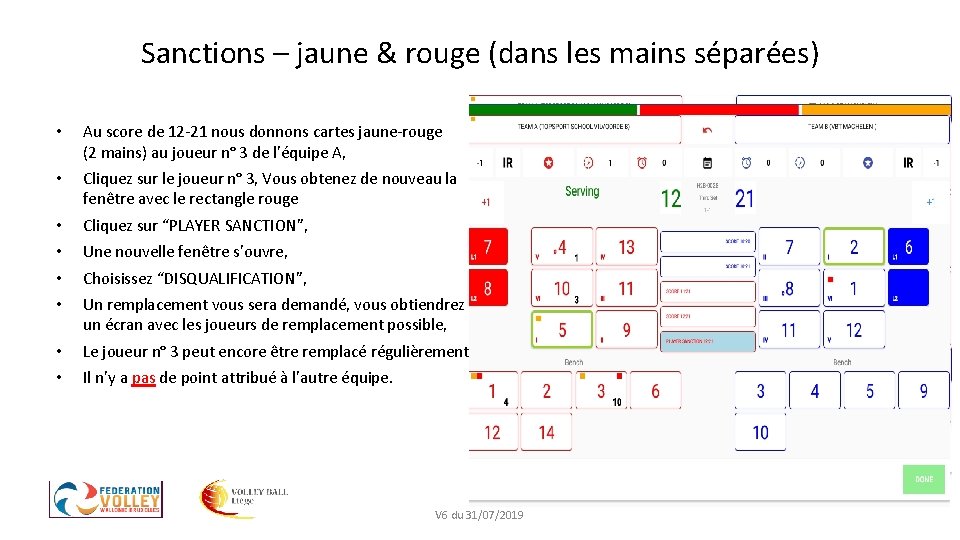
Sanctions – jaune & rouge (dans les mains séparées) • Au score de 12 -21 nous donnons cartes jaune-rouge (2 mains) au joueur n° 3 de l’équipe A, • Cliquez sur le joueur n° 3, Vous obtenez de nouveau la fenêtre avec le rectangle rouge • Cliquez sur “PLAYER SANCTION”, • Une nouvelle fenêtre s’ouvre, • Choisissez “DISQUALIFICATION”, • Un remplacement vous sera demandé, vous obtiendrez un écran avec les joueurs de remplacement possible, • Le joueur n° 3 peut encore être remplacé régulièrement. • Il n’y a pas de point attribué à l’autre équipe. V 6 du 31/07/2019

Set 4 • Pour le quatrième set, procédez comme pour les sets précédents • Vous constatez que le joueur n° 3 ne peut plus être sélectionné, • Il n’apparait plus dans la liste, pourquoi ? • Regardez la fiche précédente et vous constatez qu’il a été disqualifié donc, il ne peut plus être sélectionné pour participer au jeu ! • Petit rappel: • Expulsé signifie ne plus pourvoir jouer pour le set en cours (pas de point accordé à l’autre équipe) • Disqualifié signifie ne plus pouvoir jouer pour tout le match (pas de point accordé à l’autre équipe) V 6 du 31/07/2019
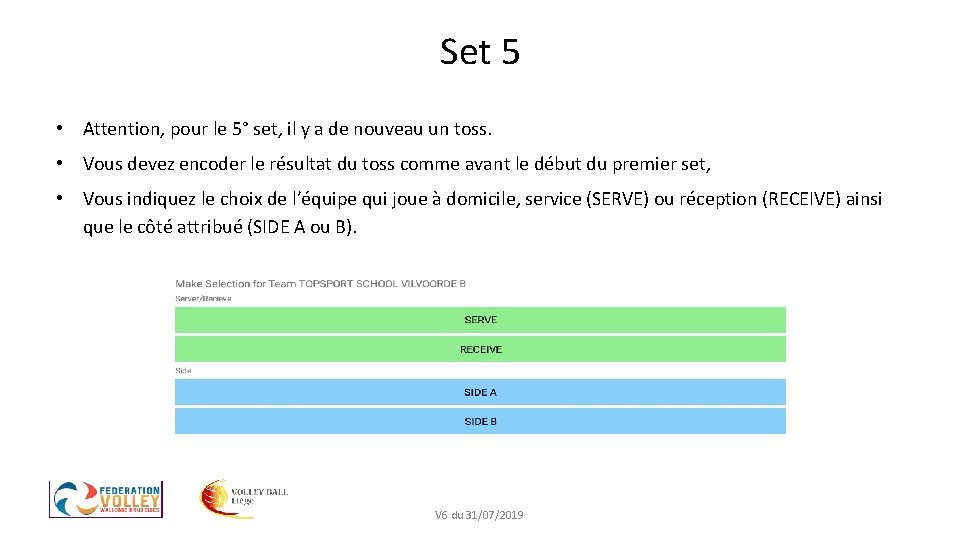
Set 5 • Attention, pour le 5° set, il y a de nouveau un toss. • Vous devez encoder le résultat du toss comme avant le début du premier set, • Vous indiquez le choix de l’équipe qui joue à domicile, service (SERVE) ou réception (RECEIVE) ainsi que le côté attribué (SIDE A ou B). V 6 du 31/07/2019
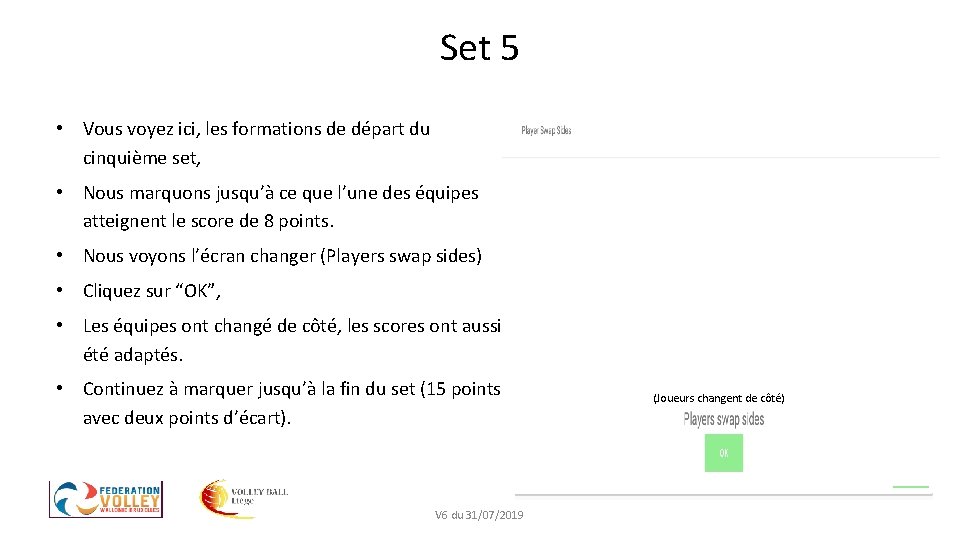
Set 5 • Vous voyez ici, les formations de départ du cinquième set, • Nous marquons jusqu’à ce que l’une des équipes atteignent le score de 8 points. • Nous voyons l’écran changer (Players swap sides) • Cliquez sur “OK”, • Les équipes ont changé de côté, les scores ont aussi été adaptés. • Continuez à marquer jusqu’à la fin du set (15 points avec deux points d’écart). V 6 du 31/07/2019 (Joueurs changent de côté)

Fin de la rencontre • A la fin de la rencontre, vous verrez les résultats du match. V 6 du 31/07/2019
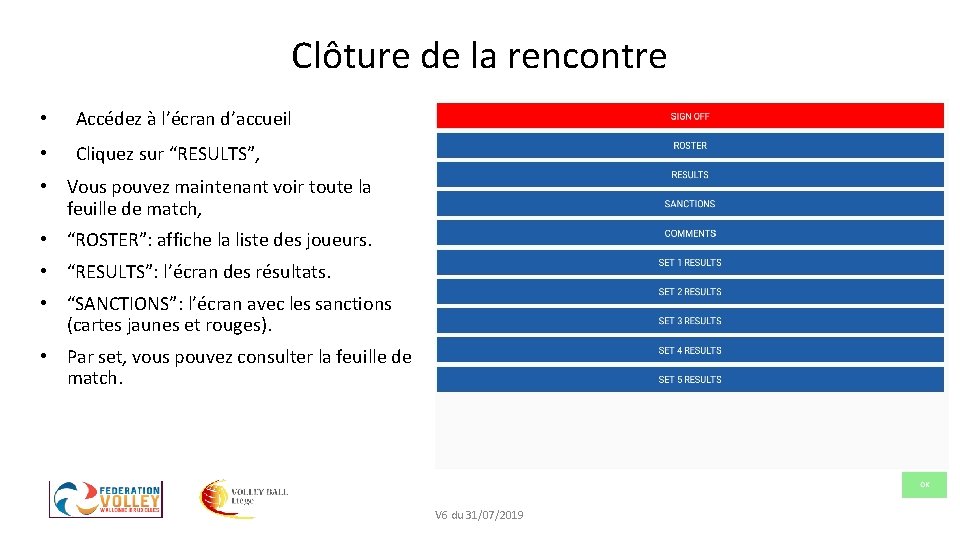
Clôture de la rencontre • Accédez à l’écran d’accueil • Cliquez sur “RESULTS”, • Vous pouvez maintenant voir toute la feuille de match, • “ROSTER”: affiche la liste des joueurs. • “RESULTS”: l’écran des résultats. • “SANCTIONS”: l’écran avec les sanctions (cartes jaunes et rouges). • Par set, vous pouvez consulter la feuille de match. V 6 du 31/07/2019
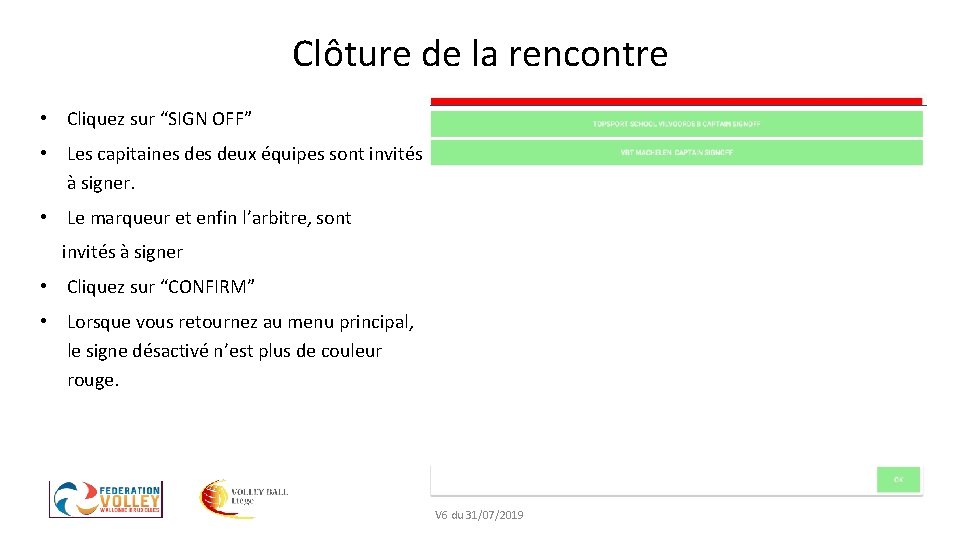
Clôture de la rencontre • Cliquez sur “SIGN OFF” • Les capitaines deux équipes sont invités à signer. • Le marqueur et enfin l’arbitre, sont invités à signer • Cliquez sur “CONFIRM” • Lorsque vous retournez au menu principal, le signe désactivé n’est plus de couleur rouge. V 6 du 31/07/2019

Clôture de la rencontre !!! ATTENTION !!! Ne pas oublier d’encoder le résultat de la rencontre réserve V 6 du 31/07/2019

Clôture de la rencontre • Sélectionner l’onglet "Reserve Match Results" et encoder le résultat du match réserve, V 6 du 31/07/2019
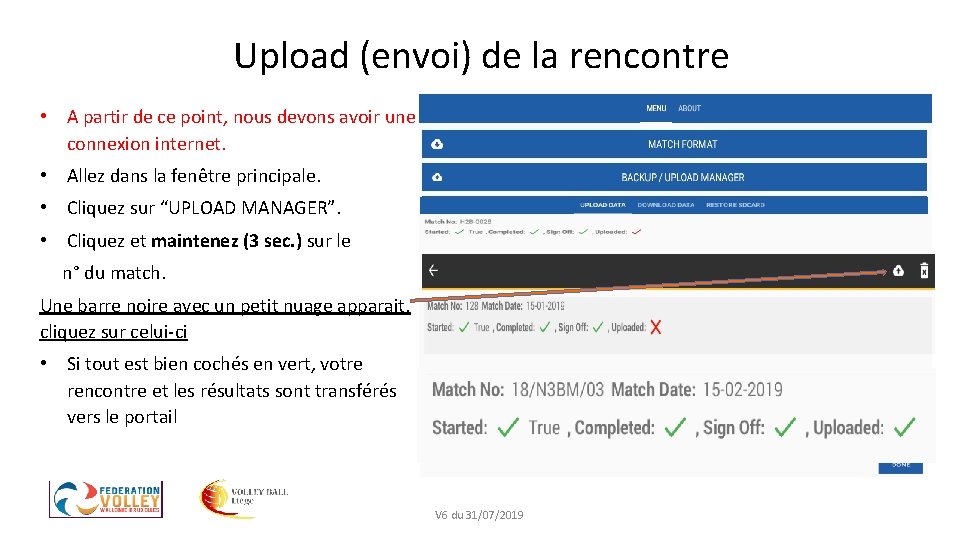
Upload (envoi) de la rencontre • A partir de ce point, nous devons avoir une connexion internet. • Allez dans la fenêtre principale. • Cliquez sur “UPLOAD MANAGER”. • Cliquez et maintenez (3 sec. ) sur le n° du match. Une barre noire avec un petit nuage apparait, cliquez sur celui-ci • Si tout est bien cochés en vert, votre rencontre et les résultats sont transférés vers le portail V 6 du 31/07/2019

Items non traités • Demande non-fondée. • L’arbitre l’indiquera si cela est nécessaire. • Ceci doit être indiqué par le symbole “IR” (Improper Request) • Cela peut se produire pour une troisième demande de TO dans le même set par exemple. V 6 du 31/07/2019

Items non traités • • • Remplacement exceptionnel Dans notre exemple du deuxième set, nous avons réalisé un double remplacement entre le joueur n° 5 de l’équipe B et le joueur n° 7 de cette même équipe. Supposons que le joueur n° 5 de l’équipe B se blesse, Vous cliquez sur le joueur n° 5, Vous obtenez la fenêtre de couleurs (verte, rouge et orange) Cliquez sur le rectangle orange “PLAYER INJURY” Apparaissent les possibilités de remplacement, vous choisissez parmi les possibilités offertes. Une croix + apparait dans la case du joueur remplacé de manière exceptionnelle. Ce qui signifie que tout joueur qui n’était pas sur le terrain au moment de la blessure peut être utilisé pour remplacer le joueur blessé. Exception faite du/des libéro(s) ! Le joueur n° 5 ne peut plus revenir au jeu car il a été remplacé pour blessure et cela a entrainé un remplacement exceptionnel. La raison du remplacement exceptionnel sera noté dans la case commentaire. V 6 du 31/07/2019

Items non traités • Justification pour une équipe déclarée incomplète. • C’est le cas si une équipe doit effectuer un remplacement et elle n’a pas de remplaçant. • Il peut s’agir d’une blessure, une expulsion ou une disqualification. Si à ce moment, il n’y a pas de remplacement possible l’équipe est déclarée incomplète. • Si une équipe est déclarée incomplète, l’autre équipe se voit attribuer les points manquants pour clôturer le set. • Cette action clôture le set. • Il se peut que les sets suivants puissent être joués, • Par exemple, un joueur a été expulsé pour un set, il peut ensuite jouer le set suivant. V 6 du 31/07/2019

Items non traités • Pour la différence de points lors de la coupe • Au début du set, cliquez sur -1 à l’équipe évoluant avec le bénéfice du “handicap”, • Une fenêtre apparait, encodez -2 ou -4 ou -6 selon le handicap et commentez la raison de ce fait (différence de division), • Quand vous appuyez sur “OK”, le score adapté (2, 4 ou 6 – 0) apparait dans l’écran de la rencontre. • Pour le set 5, les points “avantages” sont divisés par deux. V 6 du 31/07/2019

Items non traités • DEDUCTION DE POINTS PAR L’ARBITRE • Si la rotation est mauvaise pour un certain nombre de points, ceux-ci sont retirés jusqu’au moment ou la faute s’est produite. • Pour ce faire, appuyez sur -1 et spécifier le nombre de points à retirer et indiquez la raison. • L’équipe fautive est ramenée à la position correcte. V 6 du 31/07/2019

Dernier point • Saisie des résultats de la rencontre réserve • Allez dans l’onglet “MATCH RESERVE” et encodez le score du match réserve. • Le résultat de la rencontre réserve sera uploade (envoyé) automatiquement avec le match première. • Une fois que vous avez à nouveau une connection internet, vous pouvez UPLOADER (ENVOYER) le résultat de la rencontre et vous obtenez alors la fenêtre suivante: Tous des V verts c’est que tout est fait et fini. On peut se détendre et prendre un verre A votre santé! V 6 du 31/07/2019
 Volleyspike
Volleyspike Quest ce quun cluster
Quest ce quun cluster Taber cuckoo's nest
Taber cuckoo's nest Themes in one flew over the cuckoos nest
Themes in one flew over the cuckoos nest George sorenson cuckoo's nest
George sorenson cuckoo's nest Fly over the cuckoo's nest
Fly over the cuckoo's nest Cuckoo's nest quotes
Cuckoo's nest quotes Moses basket
Moses basket Sandwich phenomenon and empty nest syndrome
Sandwich phenomenon and empty nest syndrome Eagle's nest sinkhole
Eagle's nest sinkhole L'amour nest
L'amour nest Mud nest of hyla faber
Mud nest of hyla faber Prieel vogel
Prieel vogel Themes of one flew over the cuckoo's nest
Themes of one flew over the cuckoo's nest Symbols in one flew over the cuckoo's nest
Symbols in one flew over the cuckoo's nest Nest neighborhood watch
Nest neighborhood watch Whitefly nest
Whitefly nest Bird stitching leaves
Bird stitching leaves Sequence the steps in drawing a free-body diagram
Sequence the steps in drawing a free-body diagram Birds nest welding definition
Birds nest welding definition Cone shaped bill
Cone shaped bill Synonym and antonym analogies
Synonym and antonym analogies Types of analogy antonyms
Types of analogy antonyms La mort nest rien
La mort nest rien Nest sentence for class 1
Nest sentence for class 1 Find the output of the following program
Find the output of the following program Nerve supply of parotid gland
Nerve supply of parotid gland Nest thermostat preheating
Nest thermostat preheating Kookaburra nest factories
Kookaburra nest factories Where does frightful build her nest
Where does frightful build her nest One flew over the cuckoo's nest writing style
One flew over the cuckoo's nest writing style Striated duct
Striated duct Http://quizizz.com/
Http://quizizz.com/ Formation initiale vs formation continue
Formation initiale vs formation continue Soil colloids ppt
Soil colloids ppt Bernoulli differential equation ppt
Bernoulli differential equation ppt Allppt.com
Allppt.com The range of values spanned by the gray scale is called
The range of values spanned by the gray scale is called Fertilisation
Fertilisation Habit formation
Habit formation Illusion word formation
Illusion word formation Multiple process in word formation
Multiple process in word formation Depart word formation
Depart word formation Word formation prefix
Word formation prefix Deny word formation
Deny word formation Most likely cause
Most likely cause Venn diagram of chemical and mechanical weathering
Venn diagram of chemical and mechanical weathering How are waterfalls formed
How are waterfalls formed Word formation lead
Word formation lead Acid rain smog
Acid rain smog When was soap first used
When was soap first used Original unabomber letters
Original unabomber letters Back formation linguistics
Back formation linguistics Formation d'un fruit
Formation d'un fruit Paraxial
Paraxial Steps for cloud formation
Steps for cloud formation Formation of the solar system comic strip
Formation of the solar system comic strip Lerning objectives
Lerning objectives Nevada pistol offense playbook
Nevada pistol offense playbook The formation of plains
The formation of plains Morning glory clouds australia
Morning glory clouds australia